Canon SELPHY ES2, SELPHY ES20 User Manual [fi]
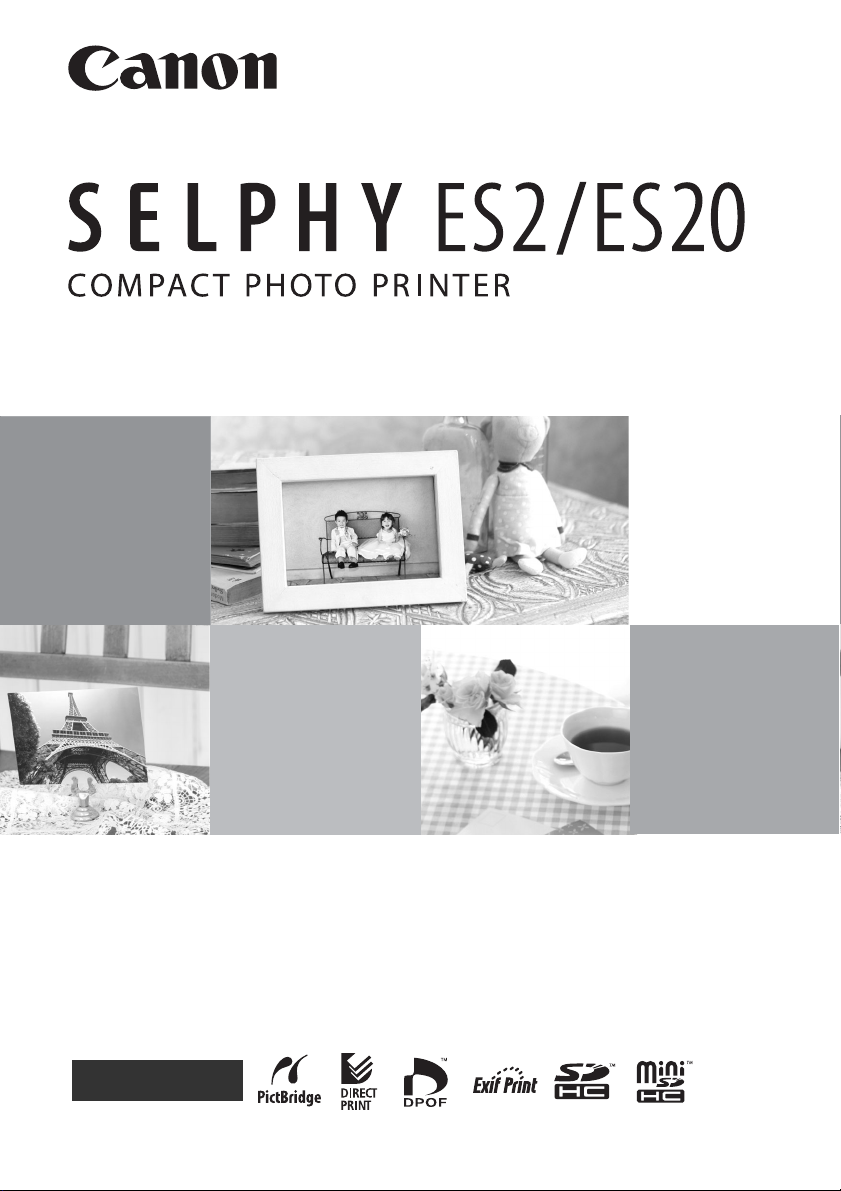
Tulostimen käyttöopas
SUOMI
CEL-SH1HA260 © 2007 CANON INC.

SELPHY-tulostimen erilaiset käyttötavat
Nauti kuvien tulostamisesta SELPHY-tulostimella
Muu tulostus
Lisää kehyksiä ........... s. 33 Lisää
ClipArt-leimoja ........... s. 34
Luo kalenteri .............. s. 35 Tulosta
kuvakalenteri.............. s. 37
Lisää puhekupla......... s. 38 Luo passikuvia........... s. 39
Tulosta elokuva.......... s. 41 Käytä tehosteita
tulostettaessa
(vain SELPHY ES2).... s. 42
2
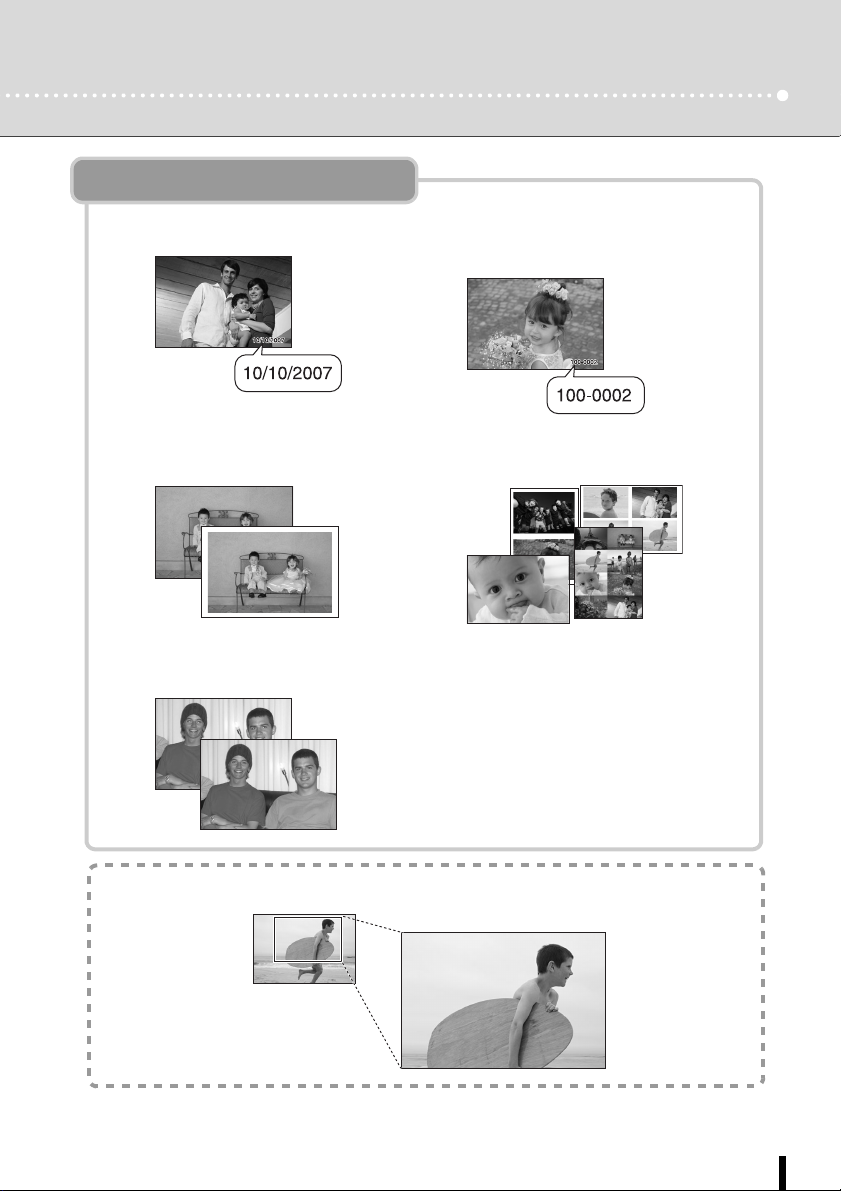
Tulostusasetukset
Tulosta päiväys .......... s. 47 Tulosta kuvan
numero ....................... s. 47
Lisää kuviin
kehyksiä...................... s. 47
Tulosta punasilmäisyyden
vähennyksen jälkeen... s. 47
Voit suurentaa kuvasta tietyn osan ja tulostaa sen ...........s. 44
Tulosta kuva-asetusten
valinnan jälkeen......... s. 47
Tulosta kirkkauden säädön
jälkeen ........................ s. 47
Tulosta seepiana tai
mustavalkoisena........ s. 47
3
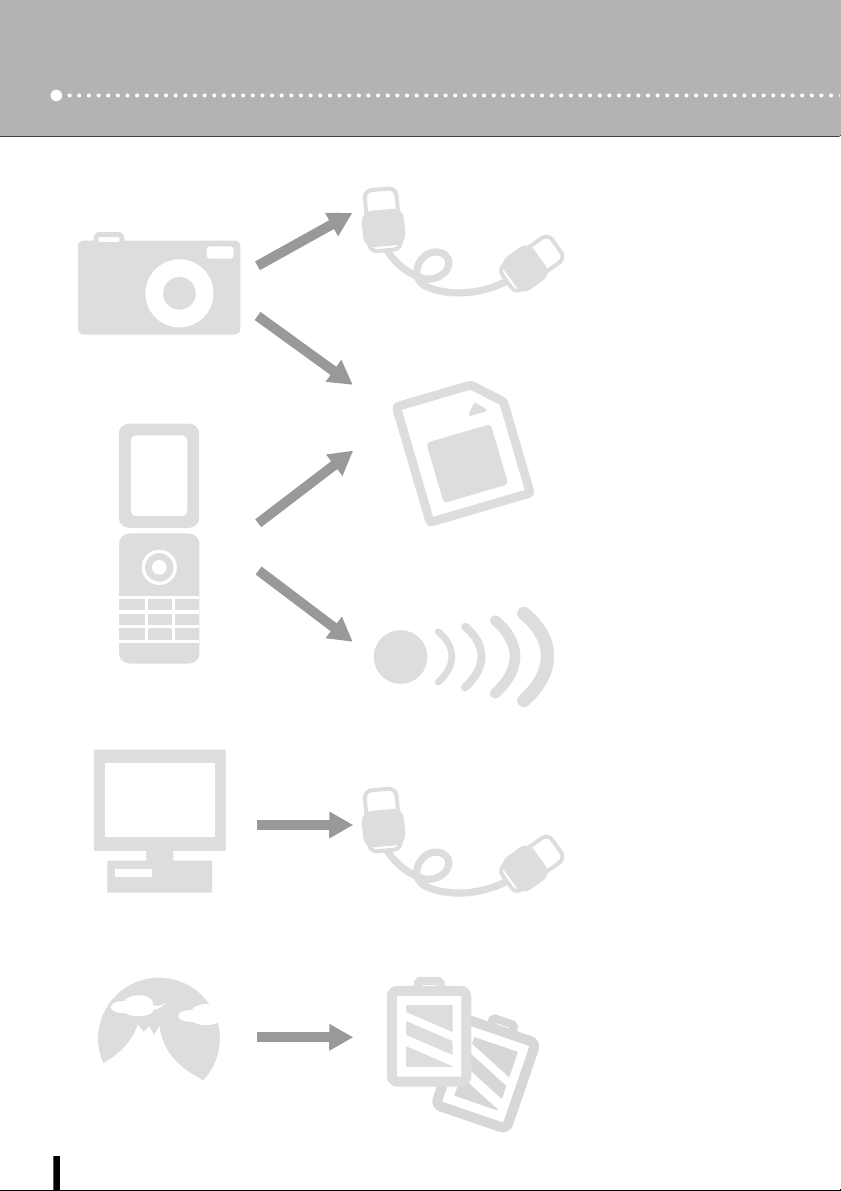
EZ Navigator
Valitse SELPHY-tulostimen käyttötapa
USB-kaapeli ..................... 52
Digitaalisen
kameran kuvat
Muistikortti........................ 24
Kameralla
varustettujen
matkapuhelinten
kuvat
Tietokoneessa
olevat kuvat
Tulostus
paikan päällä
4
Infrapuna (vain SELPHY ES2)/
Bluetooth............................... 55
USB-kaapeli ..................... 59
Akku ................................. 72
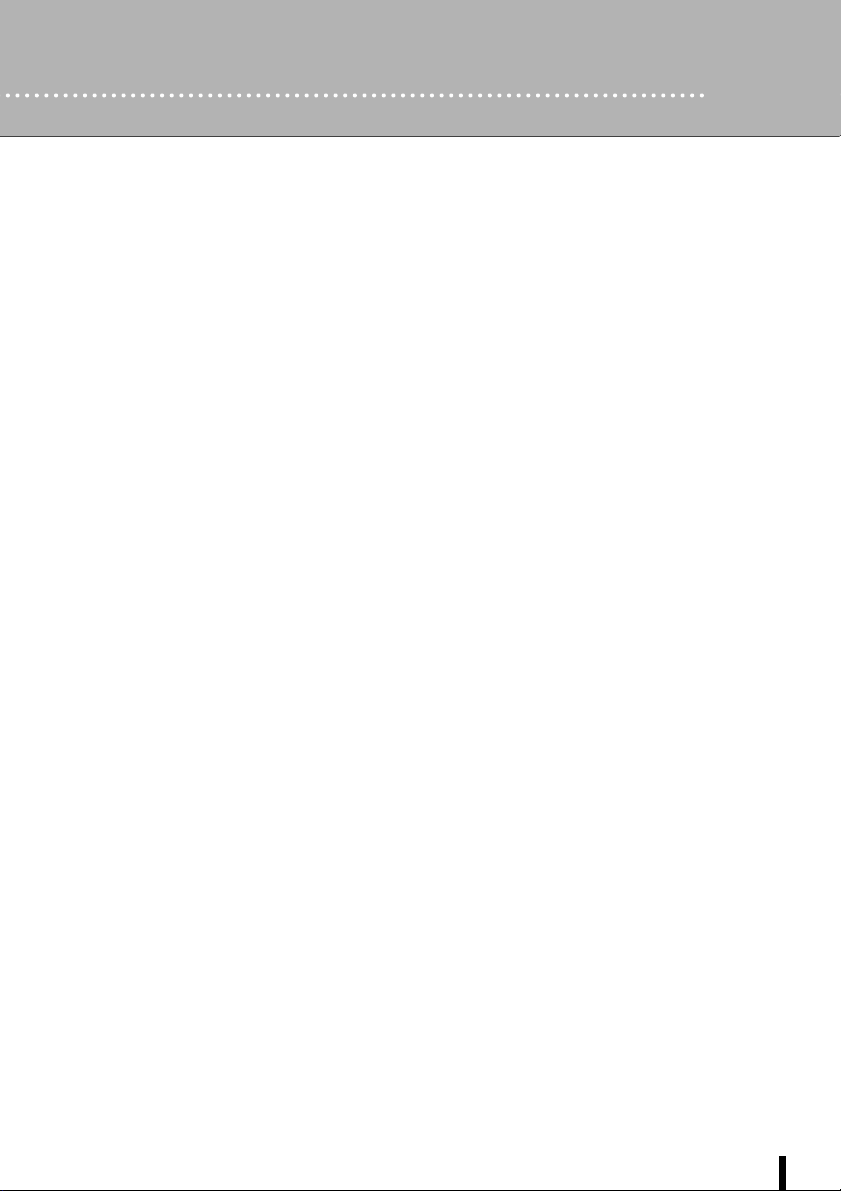
Sisällysluettelo
SELPHY-tulostimen erilaiset käyttötavat
............................2
Tietoja tästä käyttöoppaasta............................................6
Aloitusopas......................................................................7
Tulostaminen muistikorteilta ..........................................24
Tulostaminen kamerasta ...............................................52
Kuvien tulostaminen matkapuhelimesta
(langaton tulostus).........................................................55
Tulostaminen tietokoneesta...........................................59
Akun käyttö (vain SELPHY ES2)...................................72
Liite................................................................................77
Vianmääritys..................................................................92
Hakemisto ...................................................................101
5
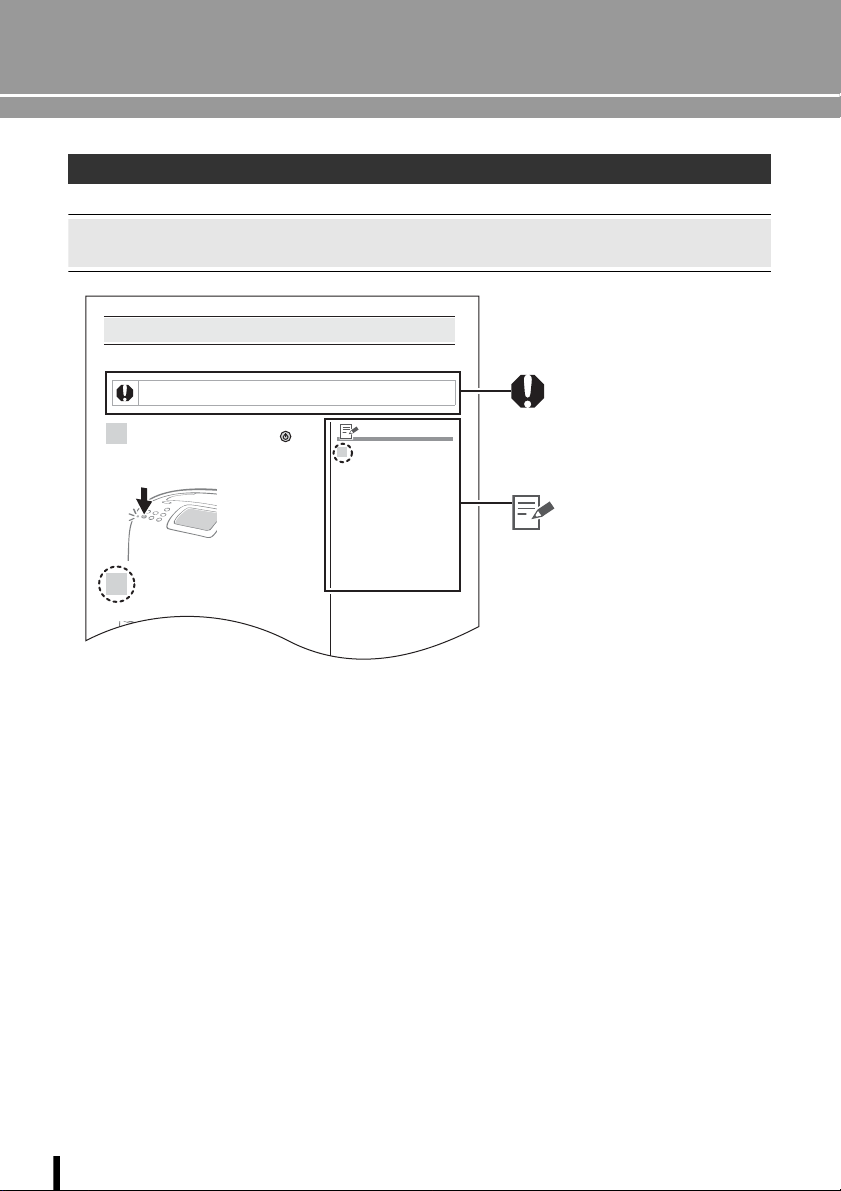
Tietoja tästä käyttöoppaasta
Muistikortin asettaminen
Aseta muistikortti tulostimeen.
• Katso käsittelyohjeet muistikortin käyttöoppaasta.
1 Käynnistä tulostin painamalla ,
kunnes virran merkkivalo palaa
vihreänä.
2 Aseta muistikortti oikeaan tulostimen
korttipaikkaan.
• Aloitusnäyttö tulee
nestekidenäyttöön.
• Nestekidenäyttöön
ilmestyy kuva.
2
• Aseta muistikortti kokonaan
oikeaan korttipaikkaan.
• Poista muistikortti korttipaikasta
tarttumalla kortin korttipaikasta
ulkonevaan osaan ja vetämällä
kortti ulos.
• Jos nestekidenäyttöön
tulee vahvistusnäyttö, jossa
kysytään, haluatko käyttää
DPOF-tulostusta, valitse [OK]
tai [Peruuta] ja toimi alla olevien
ohjeiden mukaan.
[OK] : vaihe 3 sivulla 29
[Peruuta] : sivu 27
• SD/miniSD/MMC
+
-paikassa
on ohjain, joka on sovitettava
muistikortin kokoon. Aseta
miniSD-kortin kaltainen
pieni muistikortti alempaan
korttipaikkaan ja sovita se
ohjaimeen.
Lue Turvaohjeet (s. 84) ja Käsittelyohjeet (s. 87), ennen kuin otat tulostimen käyttöön.
Tässä oppaassa käytetyt symbolit
Tämä merkki tarkoittaa seikkaa,
joka saattaa vaikuttaa tulostimen
toimintaan.
Tämä merkki tarkoittaa lisätietoja,
jotka täydentävät perusohjeita.
Numero viittaa aihetta vastaavaan
vaiheeseen.
z Käytä Easy Photo Packia, joka on SELPHY ES -sarjan laitteisiin suunniteltu yhdistetty
muste- ja paperikasetti. Sitä kutsutaan tässä oppaassa Easy Photo Packiksi tai kasetiksi.
z Tulostinta voidaan käyttää erilaisten tallennusvälineiden, kuten SD-korttien
MultiMediaCard-korttien
Tässä oppaassa kaikkia tallennusvälineitä kutsutaan muistikorteiksi.
z Tässä oppaassa esitetyt yleiset kameraa koskevat kuvaukset viittaavat digitaalikameroihin ja
digitaalisiin videokameroihin, jotka ovat yhteensopivia SELPHY ES2/ES20 -tulostimen kanssa.
Tämän oppaan selitykset viittaavat Canonin digitaalikameroihin.
z Tässä oppaassa käytetyt kuvat esittävät lähinnä SELPHY ES2 -mallia ja sen nestekidenäyttöä.
Jollei erikseen toisin mainita, ohjeet koskevat myös SELPHY ES20 -mallia. Nestekidenäytöstä
otetuissa kuvakaappauksissa näkyy samalla tavalla P, joka viittaa postikorttikoon yhdistettyyn
muste- ja paperikasettiin.
z Tässä oppaassa esitetyt kuvat ja näyttöesimerkit voivat hieman poiketa todellisesta
tulostimesta.
*1 SD on lyhenne sanoista Secure Digital.
*2 Reduced-Size MultiMediaCard -korttiin viitataan lyhenteellä RS-MMC.
6
*2
, kanssa (s. 25).
*1
tai
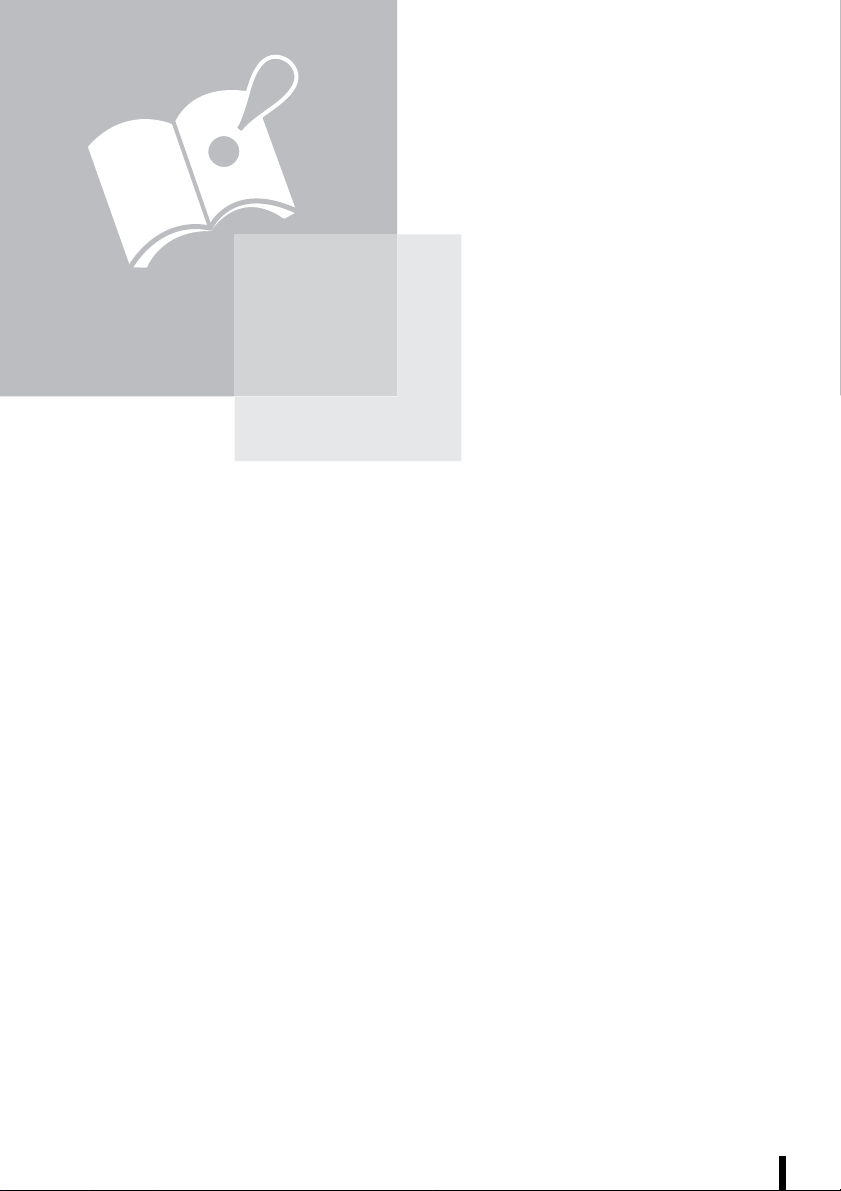
Aloitusopas
Aloitusopas
7
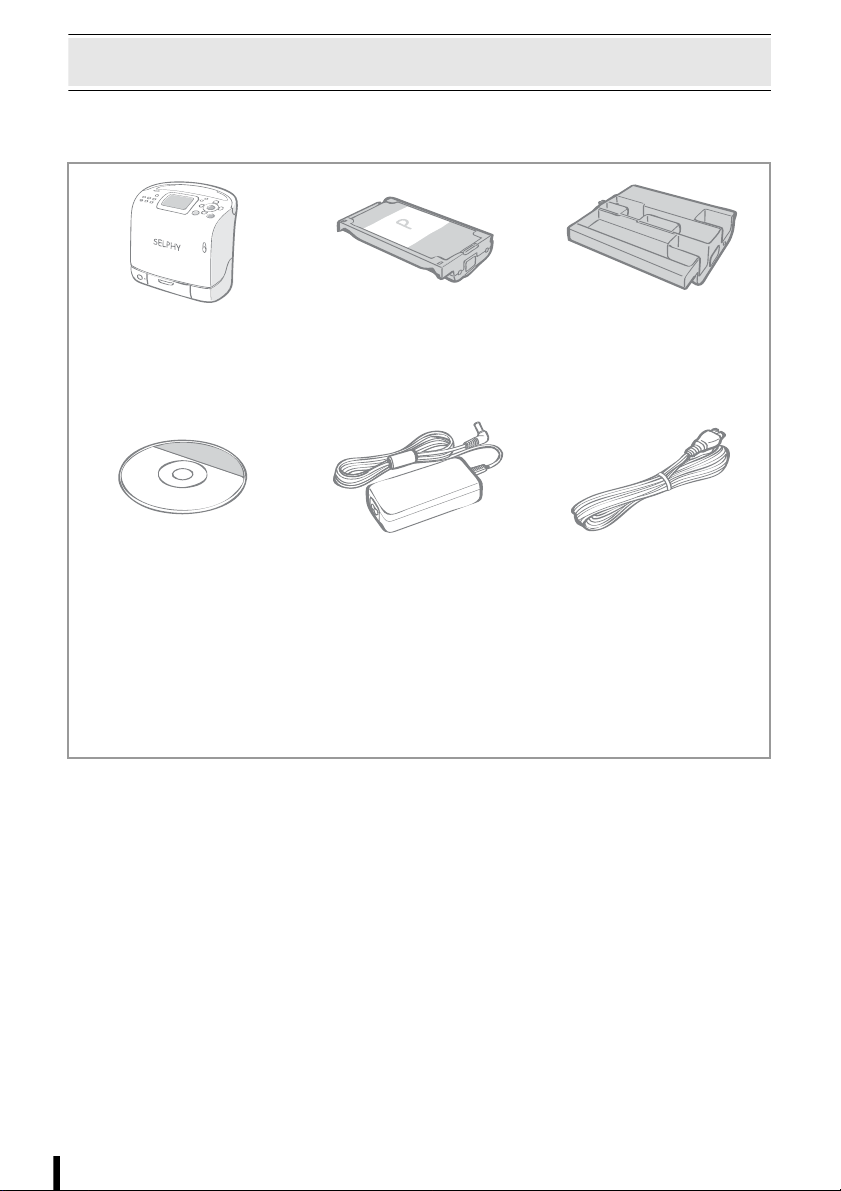
Tarkista pakkauksen sisältö
Pakkaus sisältää seuraavat tarvikkeet. Jos jotakin puuttuu, ota yhteyttä liikkeeseen, josta olet
hankkinut tuotteen.
Päätulostinyksikkö 10 tulosteen kokeilumustekasetti
Compact Photo Printer
Solution Disk
• SELPHY Aloittelijan opas
• European Warranty System (EWS) -kirjanen
(postikorttikoko)
Verkkolaite
(CA-ES100)
Puhdistusyksikkö
(asetetaan tulostimeen
ennen toimitusta)
Virtajohto
Aloitusopas
8
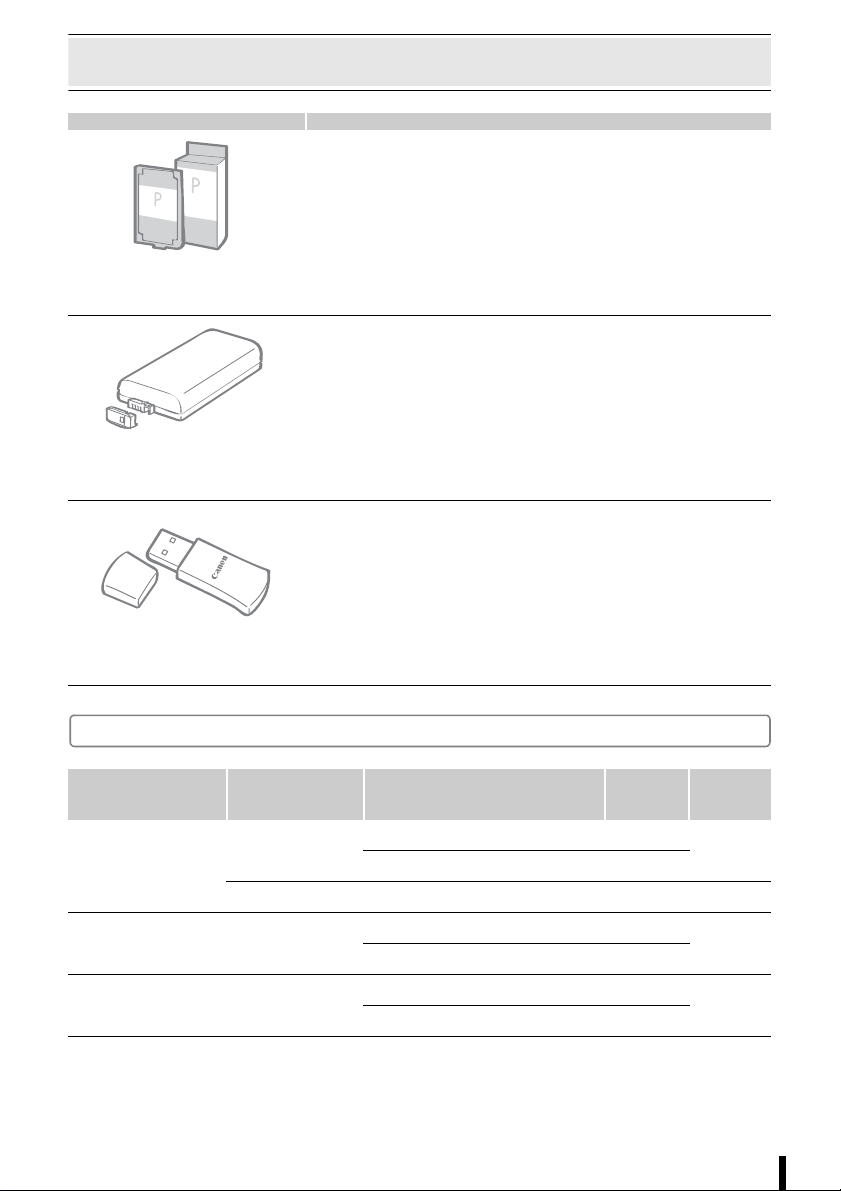
Lisävarusteet (myytävänä erikseen)
Yhdistetty muste- ja paperikasetti
Kasetit vaihtelevat paperikoon ja mustetyypin mukaan.
Katso alla olevaa kasettityyppien taulukkoa.
Kasetti
Voit tulostaa ulkona tai paikoissa, joissa ei ole pistorasiaa (s. 72)
(vain SELPHY ES2).
Akku NB-ES1L
Voit tulostaa langattomasti Bluetooth-matkapuhelimesta (s. 57).
Bluetooth-yksikkö BU-20
Kasettityyppi
Paperikoko Mustetyyppi
Postikorttikoko
(100 x 148 mm)
Mustavalkoinen Easy Photo Pack E-P25BW 25 Harmaa
L-koko
(89 x 119 mm)
Korttikoko
(54 x 86 mm)
* Korttikoon tarra-arkki.
Väri
Väri
Väri
Nimi
(Tuotenumero)
Easy Photo Pack E-P100 100
Easy Photo Pack E-P50 50
Easy Photo Pack E-L100 100
Easy Photo Pack E-L50 50
Easy Photo Pack E-C25 25
Easy Photo Pack E-C25L
*
Arkkien
määrä
25
Kasetin
väri
Vihreä
Sininen
Oranssi
Aloitusopas
9
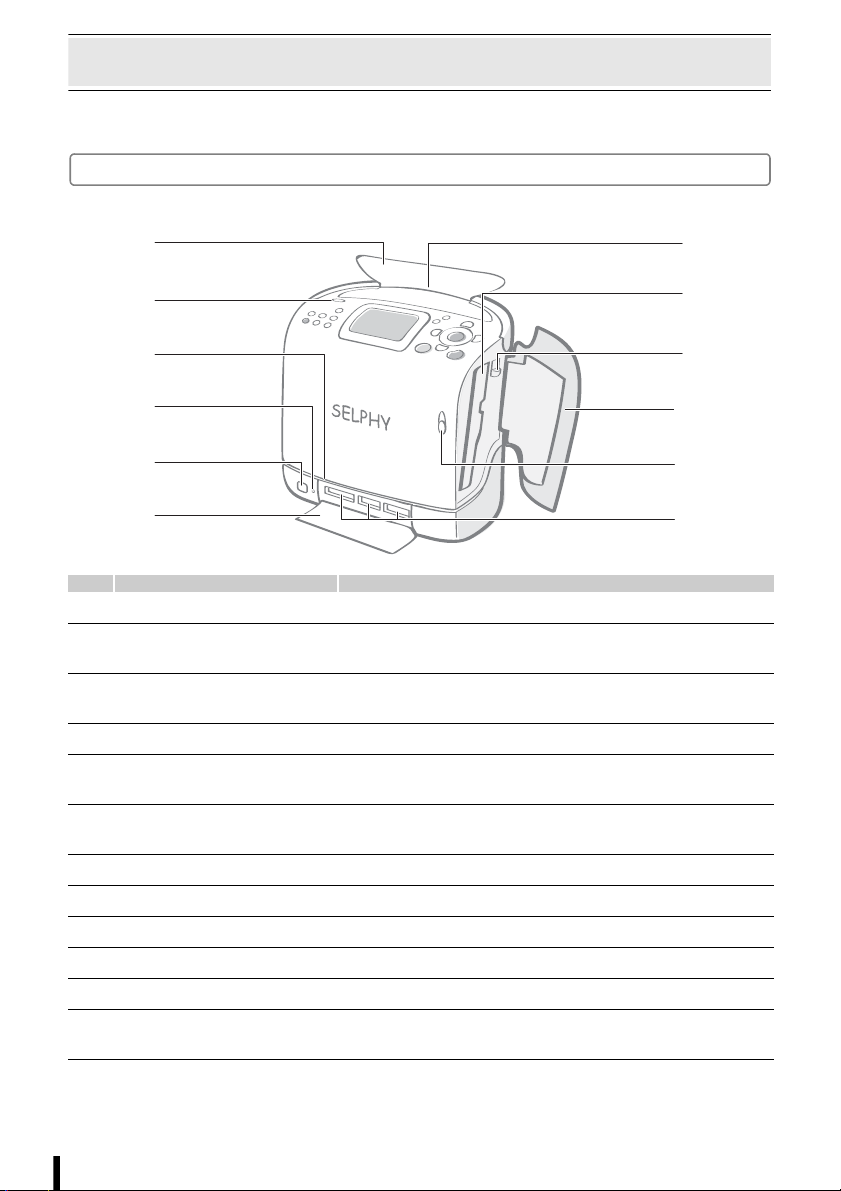
Tulostimen osat
7
8
9
0
2
Lisätietoja on annetulla sivulla.
Edestä katsottuna
1
2
3
4
5
6
1 Tulostelokeron kansi Aukeaa automaattisesti tulostamisen alkaessa.
2 Tulostelokeron kannen
painike
3 Paperinkäsittelylokero Paperi työntyy ulos tästä lokerosta, kun tulostus on
4 Merkkivalo Vilkkuu tai palaa vihreänä muistikorttia käytettäessä.
5 Infrapunavastaanotin Vastaanottaa infrapunatietoja matkapuhelimesta
6 Korttipaikan kansi Avaa ja lisää muistikortti tai korttisovitin, johon on asetettu
7 Tulostelokero (tulostustaso) Paperi poistetaan tänne tulostamisen jälkeen.
8 Kasettilokero Kasetti asetetaan tähän lokeroon.
9 Kasetin vipu Poista kasetti painamalla vipua alaspäin.
10 Kasetin kansi Avaa ja vaihda kasetin.
11 Kasetin kannen vipu Nosta ja avaa kasetin kansi.
12 Korttipaikat Näihin lisätään muistikortti tai korttisovitin, johon on asetettu
Voit avata tulostelokeron kannen manuaalisesti painamalla
tätä painiketta.
käynnissä.
(vain SELPHY ES2).
muistikortti.
muistikortti (s. 25).
1
11
1
10
Aloitusopas
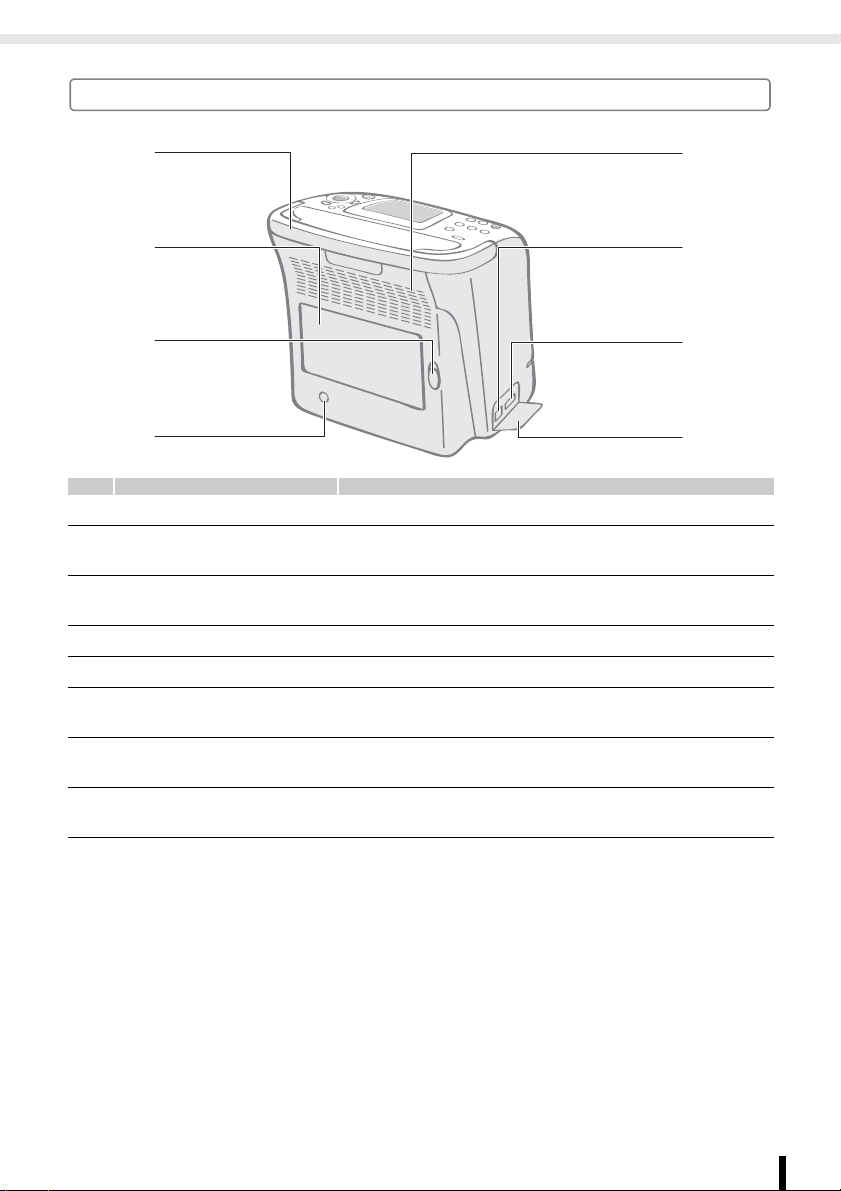
Tulostimen osat
5
6
7
8
Takaa katsottuna
1
2
3
4
1 Kantokahva Käytetään tulostimen kantamiseen (s. 83).
2 Akkukotelon kansi
(vain SELPHY ES2)
3 Akkukotelon kannen vipu
(vain SELPHY ES2)
4 DC IN -liitin (virtaliitin) Tähän kytketään verkkolaite.
5 Tuuletusaukot Poistavat tulostimen sisällä olevan lämmön.
6 Tietokoneen kytkentään
tarkoitettu USB-liitin
7 Kameroiden kytkentään
tarkoitettu USB-liitin
8 Liitäntäsuojus Avaa ja liitä USB-kaapeli, kameran mukana toimitettu
Irrota akun asentamista varten.
Nosta ja irrota akkukotelon kansi.
Kytke tulostin tietokoneeseen tavallisella USB-kaapelilla.
Kytke tulostin kameraan liitäntäkaapelilla tai Bluetoothyksiköllä (myytävänä erikseen).
liitäntäkaapeli tai Bluetooth-yksikkö.
Aloitusopas
11
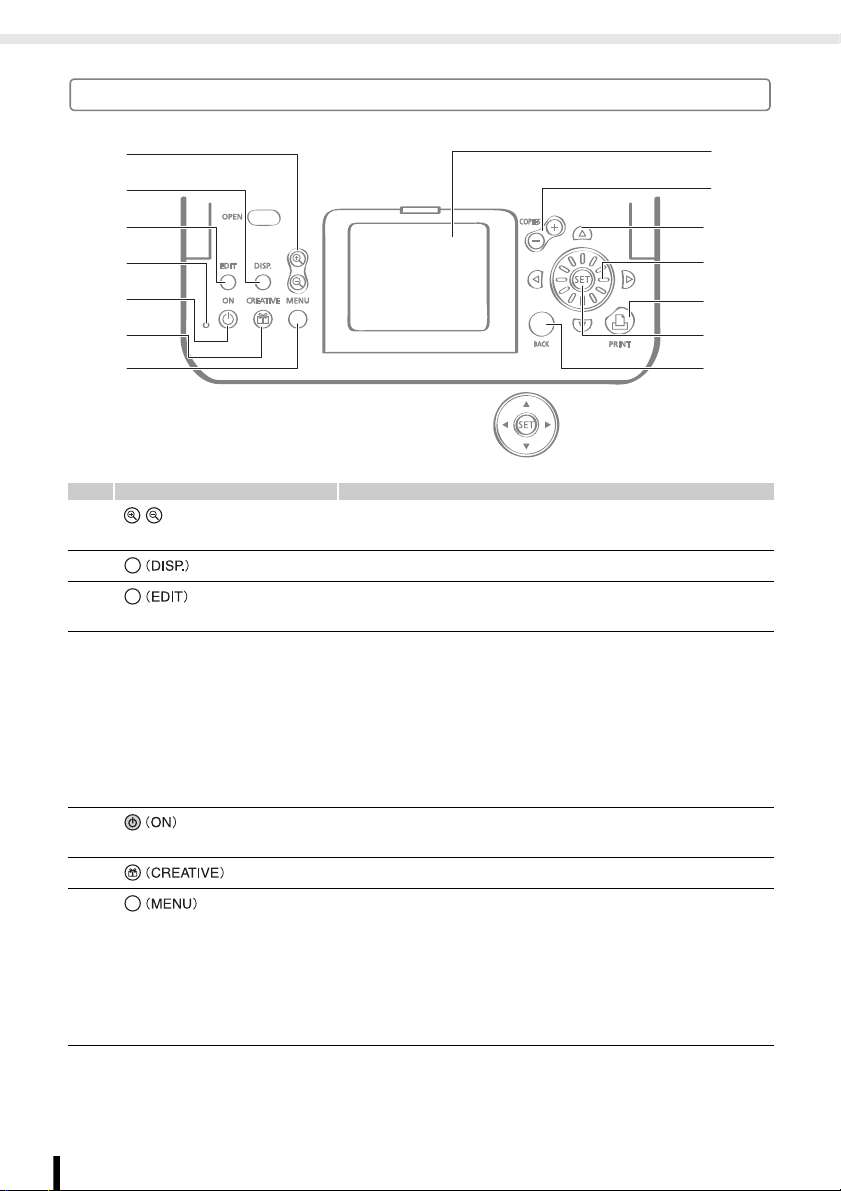
Tulostimen osat
8
9
0
3
4
2
Säätimet
1
2
3
4
5
6
7
SELPHY ES20 -mallissa
ei ole Easy-Scroll-valitsinta
1 (Suurennus,
pienennys) -painike
2 -painike Näyttää valitun kuvan tiedot (s. 14).
3 -painike Käytetään kuvan muokkaamiseen, kuten sen
4 Virran merkkivalo Ilmaisee tulostimen tilan.
5 -painike Kytkee tulostimeen virran, kun painetaan, kunnes virran
6 -painike Näyttää Muu tulostus -valikon (s. 31).
7 -painike Näyttää valikkonäytön.
Näyttää kuvan suurennettuna tai pienennettynä (s. 13).
suurentamiseen ja pienentämiseen (rajaamiseen).
Tasaisesti palava vihreä: Virta kytkettynä
Vilkkuva vihreä: Tulostaa tai siirtää tietoja
Tasaisesti palava oranssi: Lataa akkua (vain SELPHY ES2)
Vilkkuva oranssi: Akku on tyhjä tai lämpötila ei ole latauksen
käyttölämpötila-alueella (s. 74) (vain SELPHY ES2)
Tasaisesti palava punainen: Virhe (s. 96)
Vilkkuva punainen: Virhe (s. 96)
merkkivalo palaa vihreänä.
Tulosta kaikki kuvat (s. 28)
Muu tulostus (s. 31)
DPOF-tulostus (s. 29)
Autom. toisto (s. 30)
Tulostusasetukset (s. 46)
Tulostinasetus (s. 78)
1
11
1
1
1
12
Aloitusopas
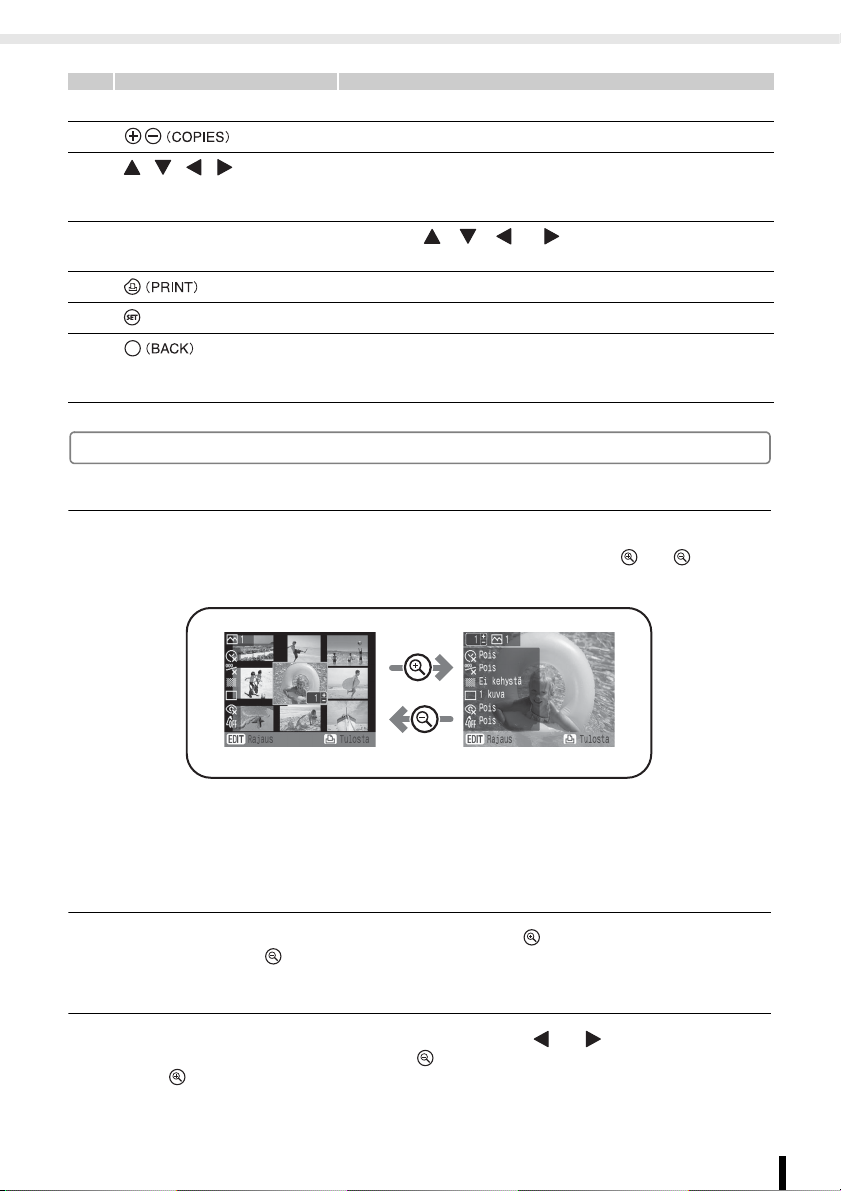
Tulostimen osat
8 Nestekidenäyttö Näyttää kuvat, asetusnäytöt ja virheilmoitukset.
9 -painike Määritä valitusta kuvasta tulostettavien kuvien määrä.
10 , , , (Ylös, Alas,
Vasemmalle, Oikealle)
-painikkeet
11 Easy-Scroll-valitsin
(vain SELPHY ES2)
Käytetään muun muassa kuvien ja valikkokohteiden
valitsemiseen, asetusten muuttamiseen ja rajauskehysten
siirtämiseen.
Käytetään -, -, - ja -painikkeiden sijaan (joitakin
toimintoja lukuun ottamatta).
12 -painike Aloittaa tulostuksen.
13 -painike Vahvistaa asetukset.
14 -painike Peruuttaa asetuksen ja palaa asetusnäytön alkuperäiselle
näytölle.
Peruuttaa tulostuksen.
Nestekidenäyttö
Päänäyttö
z Päänäyttö on näyttö, jolla muistikortilla olevat kuvat näytetään laitteen käynnistämisen jälkeen.
z Voit vaihtaa monen ja yhden kuvan näytön välillä painamalla päänäytöllä - tai -painiketta.
Päänäyttö
Monen kuvan näyttö Yhden kuvan näyttö
z Laitetta käynnistettäessä avautuu näyttö, jota käytettiin laitetta sammutettaessa (Monen kuvan
näyttö tai Yhden kuvan näyttö). Oletusnäyttö on Monen kuvan näyttö.
z Tämän oppaan näyttöesimerkeissä käytetään Yhden kuvan näyttöä.
Suurennettu näyttö
Voit suurentaa kuvaa painamalla Yhden kuvan näyttö -tilassa -painiketta. Palaa Yhden kuvan
näyttö -tilaan painamalla -painiketta.
Näytön vaihtaminen yhdeksään kuvaan kerralla
Voit näyttää edelliset tai seuraavat yhdeksän kuvaa painamalla - tai -painiketta sen jälkeen,
kun olet Monen kuvan näyttö -tilassa painanut -painiketta. Palaa Yhden kuvan näyttö -tilaan
painamalla -painiketta.
Aloitusopas
13
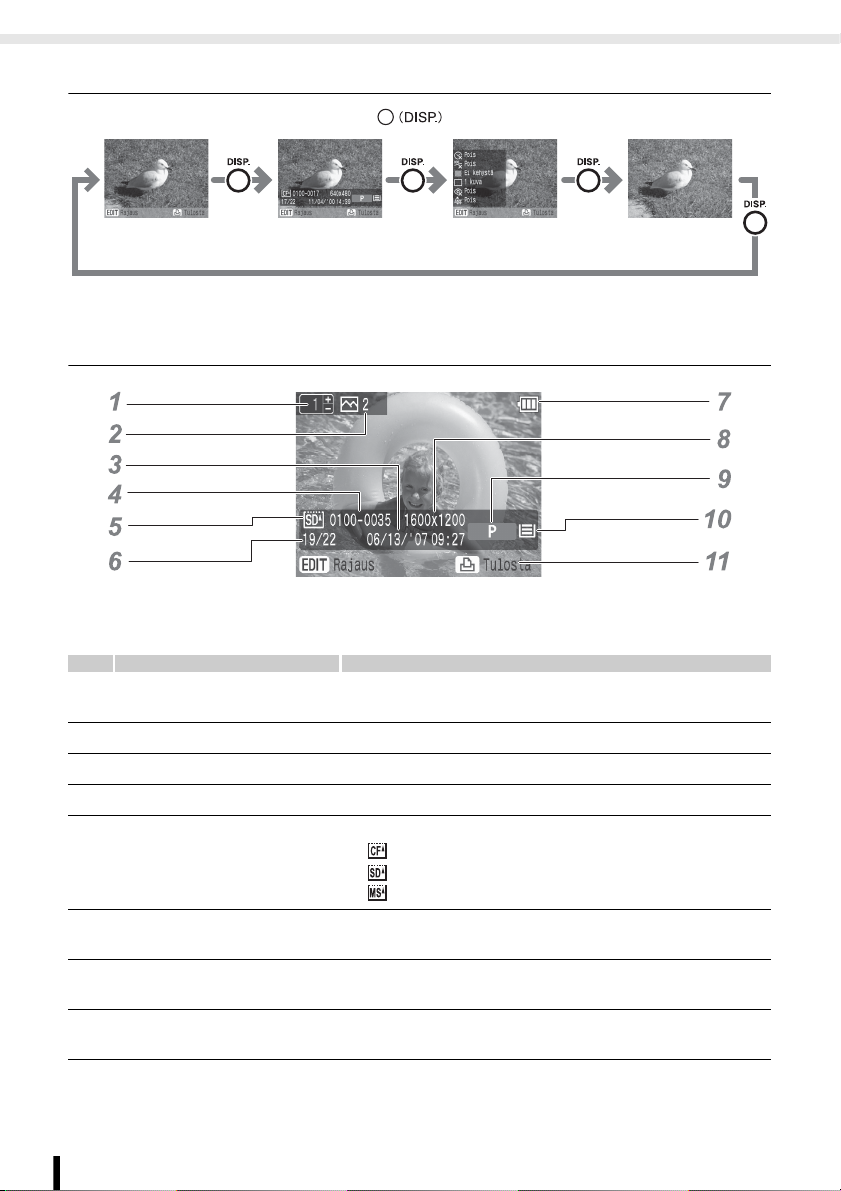
Tulostimen osat
Tietonäytöt
Voit vaihtaa kuvatietonäyttöä painamalla -painiketta.
(oletusasetus)
Ei tietoja -näyttö on käytettävissä vain Yhden kuvan näyttö- tai Suurennettu näyttö -asetusta
käytettäessä.
Kuvatiedot Tulostusasetukset
Ei tietojaToimintokomennot
Esimerkkikuva nestekidenäytöstä
Kuvatiedot
1 Valitusta kuvasta
tulostettavien kuvien määrä
Näyttää valitusta kuvasta tulostettavien kuvien määrän.
2 Kuvien yhteismäärä Näyttää tulostettavien kuvien yhteismäärän.
3 Päiväys ja aika Näyttää kuvauspäivän ja -ajan.
4 Tiedoston numero Näyttää kuvan numeron.
5 Muistikortti Näyttää paikan, johon muistikortti on asetettu.
6 Näytetyn kuvan numero/
Kuvien kokonaismäärä
7 Akun tila
(vain SELPHY ES2)
: CF/microdrive-paikka
: SD/miniSD/MMC
: MS/MS Duo-paikka
Näyttää näytetyn kuvan numeron ja muistikortilla olevien
kuvien kokonaismäärän.
Näyttää akun tilan (s. 75).
+
-paikka
8 Tallennettavat kuvapisteet Näyttää tallennettavat kuvapisteet (muutoin elokuvan
laskuri).
14
Aloitusopas
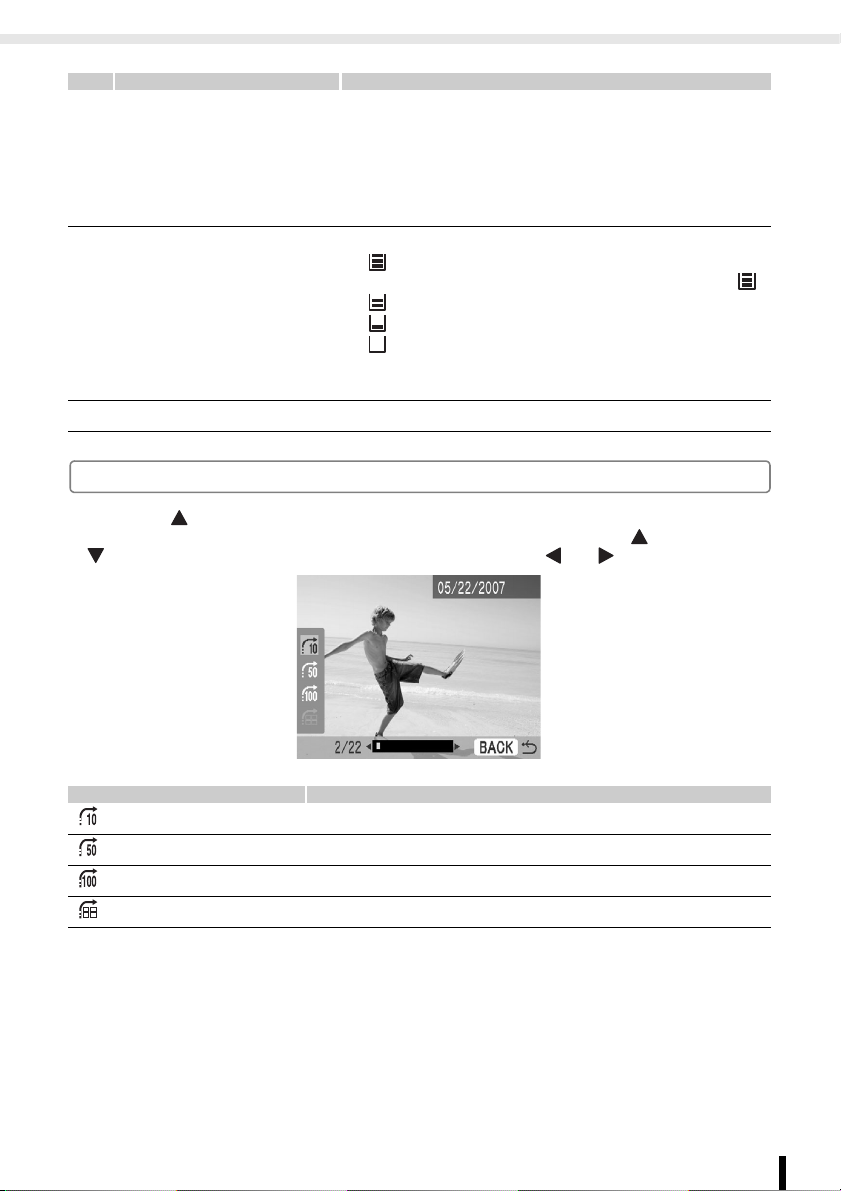
Tulostimen osat
9 Paperikoko Näyttää paperikoon.
P : Postikorttikoko
L :L-koko
C : Korttikoko
C Label: Korttikoko, täysikokoinen tarra-arkki
BW : Postikorttikoko (mustavalkoinen)
10 Paperin tila Näyttää lokerossa jäljellä olevan paperin määrän.
: 1/2 täynnä tai enemmän (kokeilukasetti eroaa
vakiokasetista, ja sitä ei ole esitetty tässä) .
: Noin 1/4 täynnä tai enemmän.
: Noin 1/8 täynnä tai enemmän.
: Kasetti on tyhjä.
Näyttö
: Tila on tuntematon.
on tyhjä
11 Käyttöohjeet Näyttää käyttöohjeet. Käytä tulostinta ohjeiden mukaan.
Siirtymistoiminto
Painamalla -painiketta päänäytön Yhden kuvan näyttö -tilassa tai Muu tulostus
-kuvanvalintanäytöllä voit avata siirtymisnäytön. Valitse hakuehto painamalla - tai
-painiketta ja siirry hakuehtoa vastaavaan kuvaan painamalla - tai -painiketta.
Siirry 10 kuvaa Siirtyy 10 kuvaa eteenpäin.
Siirry 50 kuvaa Siirtyy 50 kuvaa eteenpäin.
Siirry 100 kuvaa Siirtyy 100 kuvaa eteenpäin.
Siirry valittuihin kuviin Siirtyy valittuihin kuviin, jotka haluat tulostaa.
Aloitusopas
15

Tulostimen osat
Easy-Scroll-valitsin (vain SELPHY ES2)
SELPHY ES2 -tulostimen Easy-Scroll-valitsimen avulla voit valita kuvia tai valikkokohteita, lisätä
tai vähentää tulostettavien kuvien määrää ja suurentaa tai pienentää rajauskehystä -, -, tai -painikkeita painamatta.
Kuvien vieritystoiminto
Kun pyöräytät Easy-Scroll-valitsinta nopeasti päänäytön Yhden kuvan näytöllä tai Muu tulostus kuvanvalintanäytöllä, näytöllä näytetään viisi kuvaa, joista keskimmäinen kuva on suurennettu
pikkukuva. Kiekkoa pyöräyttämällä voit selata kuvia yksitellen ja valita keskimmäisen kuvan
painamalla -painiketta.
16
• Jos muistikortilla on vähemmän kuin viisi kuvaa, kuvien vieritysnäyttö ei tule näyttöön.
Aloitusopas
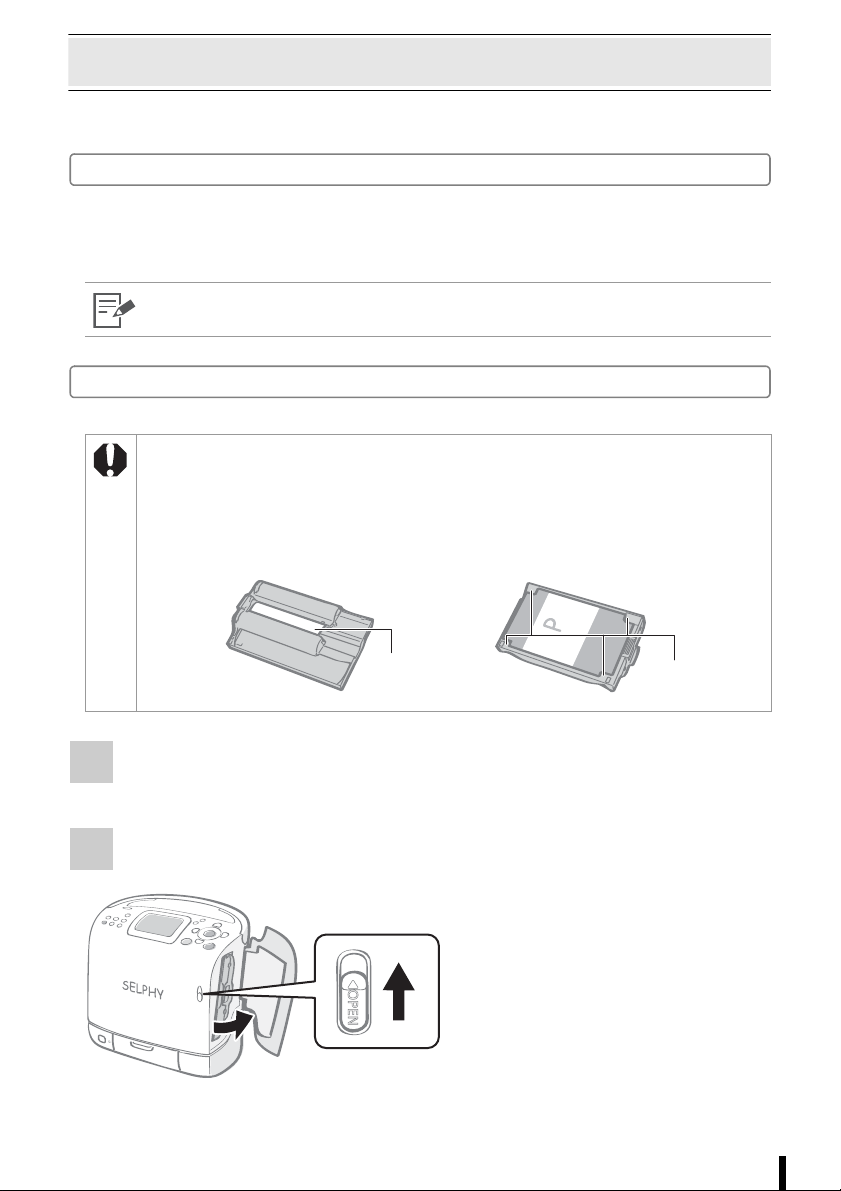
Kasetin vaihtaminen ja valmisteleminen
Vaihda tulostimeen tulostettavan paperin kokoinen kasetti.
Kasetin valmisteleminen
Tässä tulostimessa käytetään yhdistettyä muste- ja paperikasettia (s. 9). Valmistele tulostettavan
paperin kokoinen kasetti.
• Tarkista kasettipakkauksen sisältö, kun avaat sen. Jos jokin näyttää vahingoittuneen, ota yhteys
myyjään.
Kasetin asettaminen tulostimeen
• Älä koske kasetin värinauhaan tai vedä värinauhaa tai papereita ulos.
Tällöin muste ei ehkä riitä valitulle arkkimäärälle, tai seurauksena voi olla paperinsyöttöhäiriöitä tai
tulostuslaadun heikkenemistä.
• Älä koske kasettiin kostein tai hikisin käsin.
• Käytä ainoastaan SELPHY ES -sarjan tulostimia varten suunniteltuja kasettityyppejä.
(CP-sarjan tulostimiin suunniteltuja kasetteja ei voi käyttää.)
• Älä paina kasettia voimakkaasti.
Paperi ei ehkä tule ulos kielekkeiden alta. Paina tällöin paperi sormin kielekkeiden sisäpuolelle.
Värinauha
Kieleke
1 Tarkista, että värinauha on tiukalla ja että paperi on lisätty kasettiin
oikein.
2 Nosta kannen vipu ja avaa kasetin kansi.
Aloitusopas
17
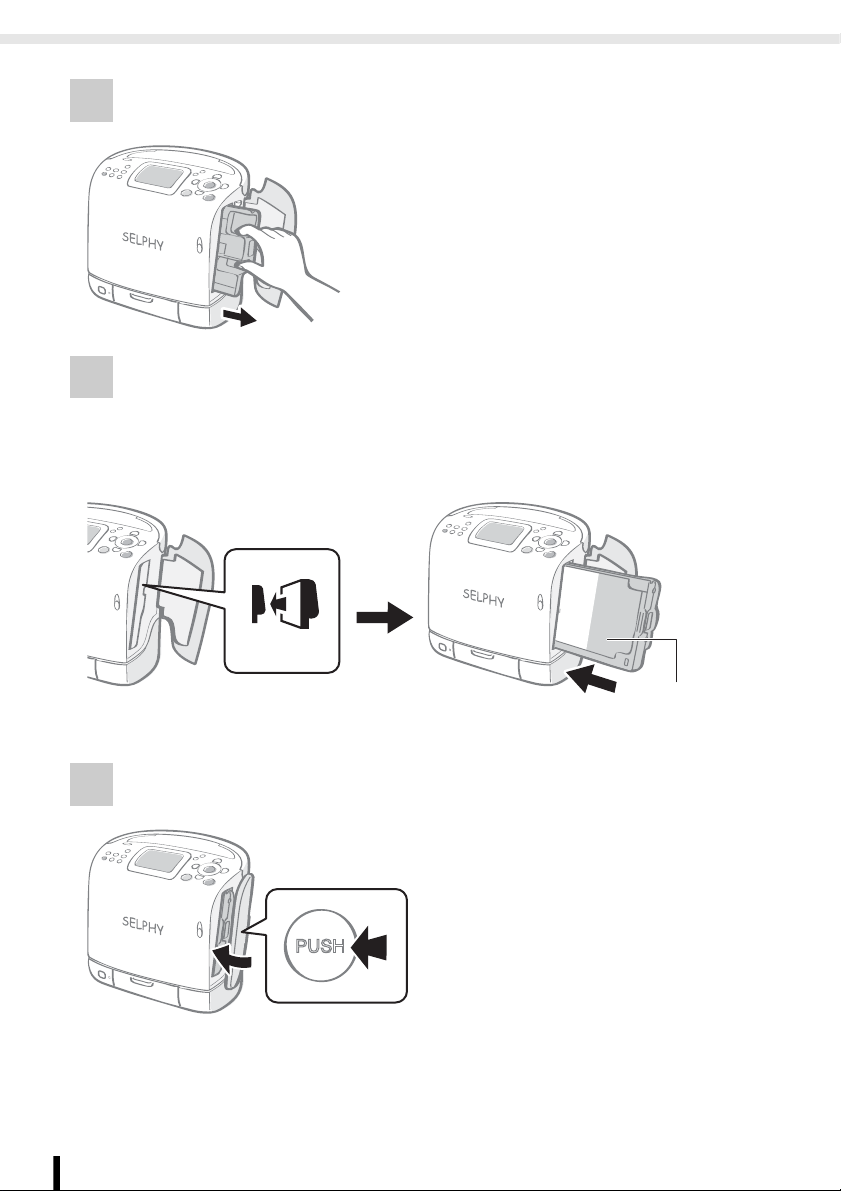
Kasetin vaihtaminen ja valmisteleminen
3 Tartu tulostimen sisällä olevaan puhdistusyksikköön ja irrota se.
4 Varmista, että kasetti osoittaa tulostimen sisäpuolella olevan
suuntamerkin suuntaan, ja aseta kasetti tulostimeen siten,
että se napsahtaa paikalleen.
Suuntamerkki
5 Sulje kansi painamalla PUSH-tekstillä merkittyä aluetta.
Aloitusopas
18
Suojapaperi
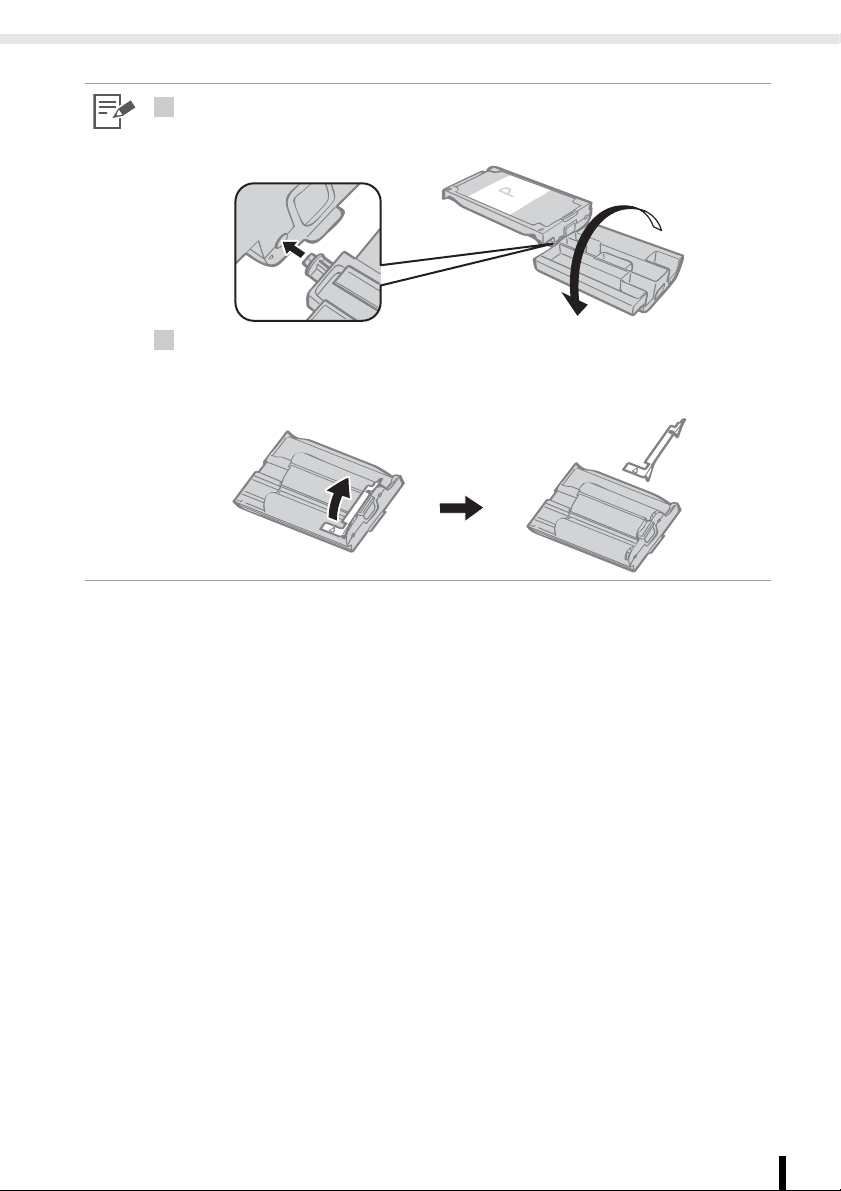
Kasetin vaihtaminen ja valmisteleminen
• Jos olet asettamassa kasettia tulostimeen ja värinauha on niin löysällä, että se tarttuu kiinni,
1
aseta puhdistusyksikkö tulostimeen ja käännä sitä hitaasti värinauhan kiristämiseksi.
• Koko paperille ei voi tulostaa, jos värinauhaa on kierretty liikaa.
• Kasetin päällipuolella oleva paperi on suojapaperi. Aseta kasetti tulostimeen siten, että tämä
4
paperi on vielä paikallaan.
• Jos käytät kasettia E-P50, E-P100, E-L50 tai E-L100, irrota kasetin takapuolella oleva
oranssinvärinen stoppari ja aseta kasetti tulostimeen.
Aloitusopas
19
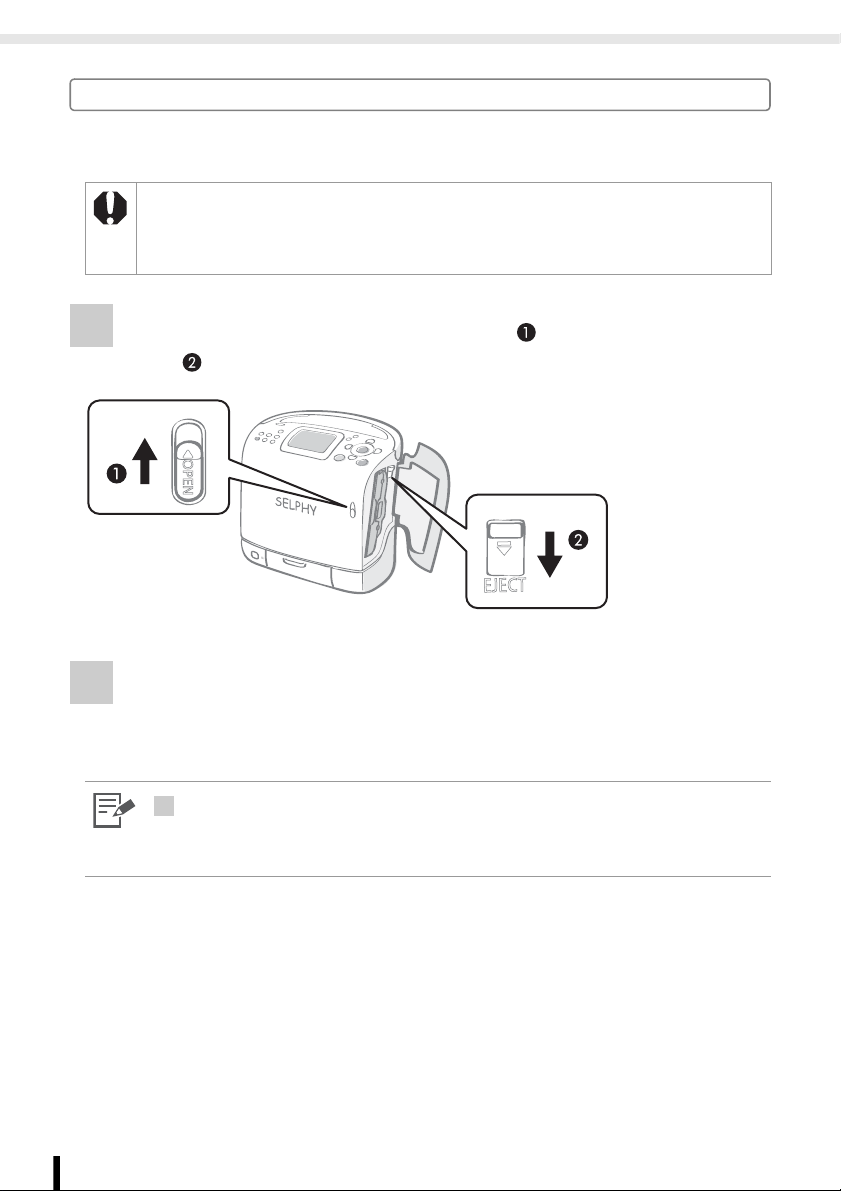
Kasetin vaihtaminen ja valmisteleminen
Kasetin vaihtaminen
Vaihda kasetti, kun paperi loppuu tai jos tarvitset toisen kokoista paperia.
• Älä poista paperikasettia tulostimesta tulostamisen aikana tai kun paperia syötetään tulostimeen tai
poistetaan tulostimesta.
• Kun vaihdat kasetin, poista kaikki tulostelokeroon kertyneet paperit.
• Älä käytä tyhjiä kasetteja uudelleen. Jos yrität käyttää tyhjän kasetin uudelleen, tulostimeen voi tulla
toimintahäiriö tai tulostin voi vahingoittua.
1 Nosta kannen vipu, avaa kasetin kansi ( ) ja paina kasetin vipu
alas ( ).
• Poista kasetti.
2 Vaihda kasetti kohdassa Kasetin vaihtaminen ja valmisteleminen
kuvatulla tavalla (s. 17).
• Voit tarkistaa tulostimessa olevan kasetin tyypin ja jäljellä olevan paperin (musteen) määrän
2
tulostuksen vahvistus-, tulostus- tai valmiustilanäytöltä (s. 14).
• Tilakuvake ei ilmesty näyttöön välittömästi virran kytkemisen tai kasetin kannen avaamisen tai
sulkemisen jälkeen. Kuvake ilmestyy näyttöön vasta silloin, kun yksi arkki on tulostettu.
Aloitusopas
20
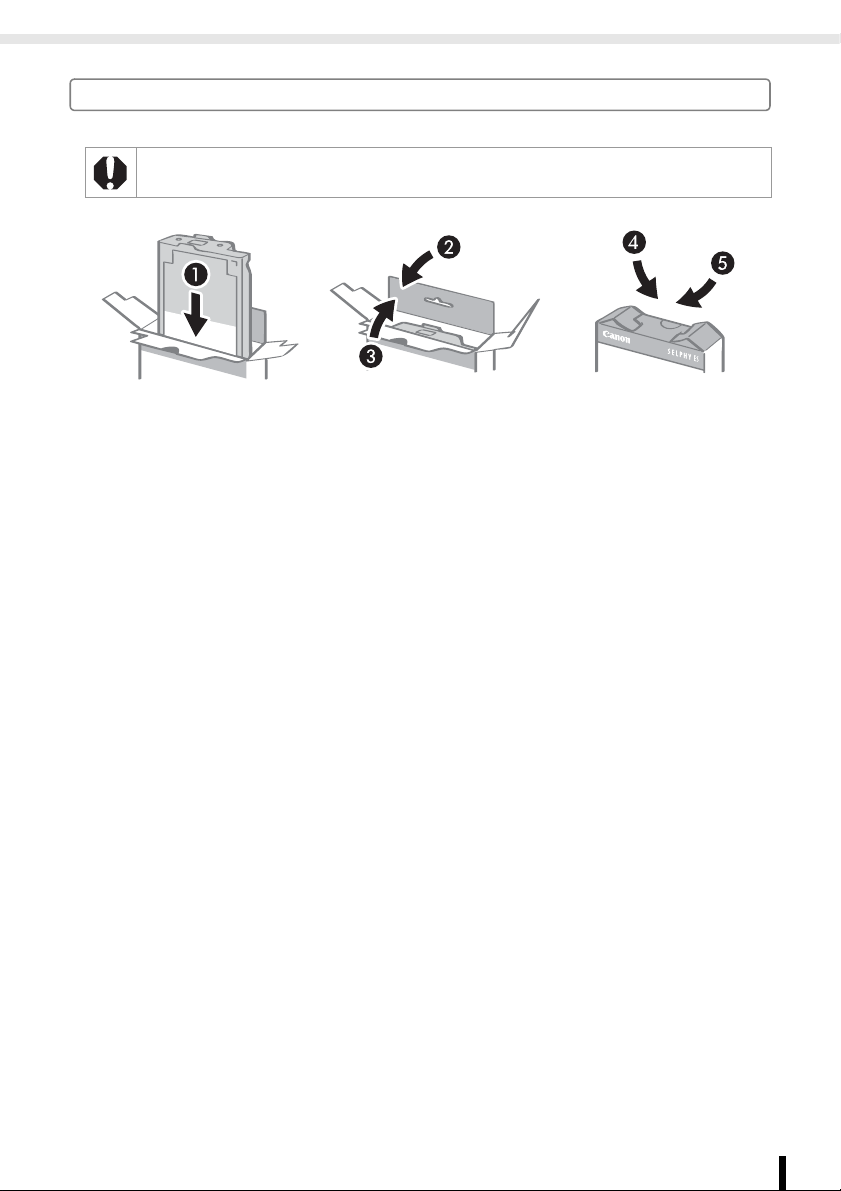
Kasettien säilytys
• Säilytä kasetteja niiden alkuperäisissä pakkauksissa.
Kasetin vaihtaminen ja valmisteleminen
Aloitusopas
21
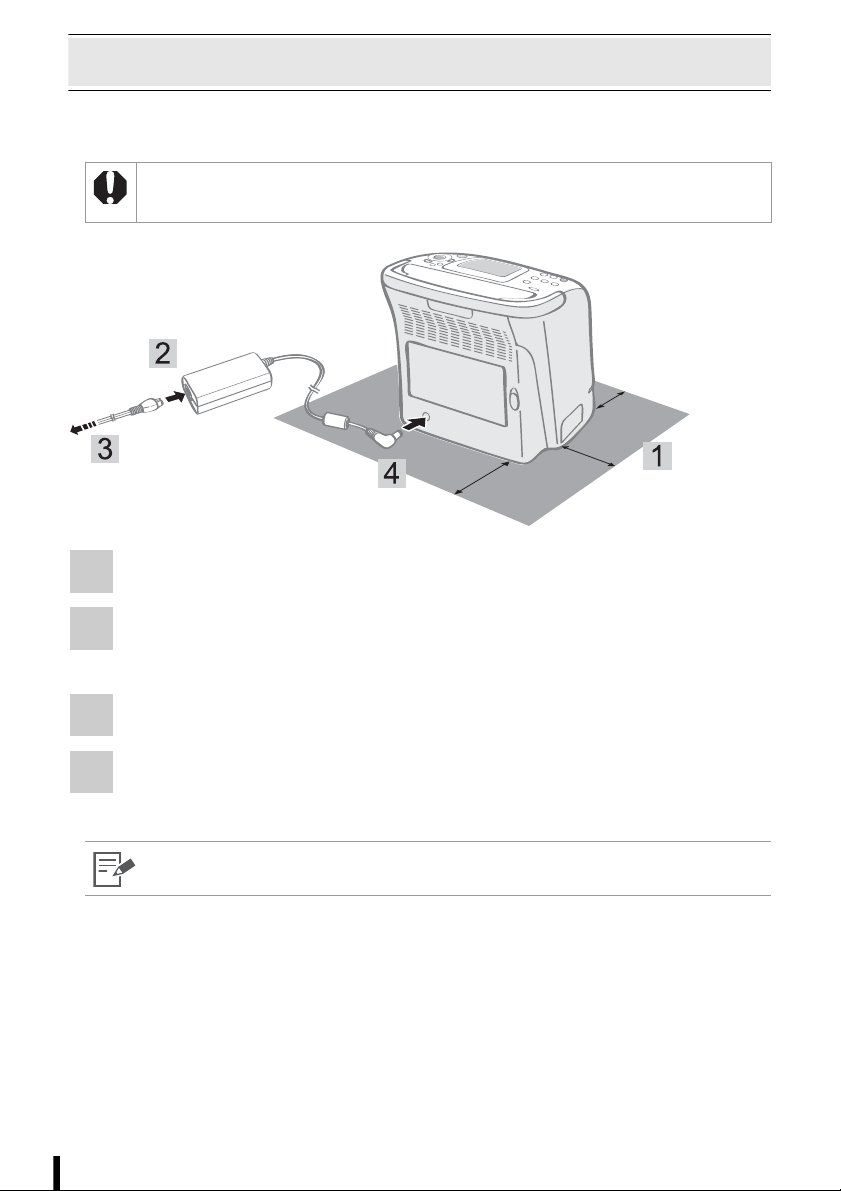
Tulostimen sijoittaminen ja kytkeminen
Asenna ja kytke SELPHY-tulostin seuraavalla tavalla turvallista käyttöä varten.
• Älä aseta laitetta epävakaalle tai kaltevalle alustalle.
Laite saattaa pudota ja aiheuttaa henkilövahinkoja.
• Älä peitä tulostimessa takaosassa olevia tuuletusaukkoja.
Jätä yli 15 cm tilaa laitteen
etu- ja takapuolelle ja
10 cm tilaa kummallekin
sivulle.
15 cm
15 cm
Pistorasiaan
10 cm
1 Aseta tulostin tasaiselle alustalle.
2 Kytke tulostimen mukana toimitettu virtajohto tulostimen mukana
toimitettuun verkkolaitteeseen.
3 Kytke virtajohdon pistoke pistorasiaan.
4 Kytke verkkolaite tulostimeen.
• SELPHY ES2 -tulostinta voidaan käyttää myös erikseen myytävän NB-ES1L-akun kanssa (s. 73).
22
Aloitusopas
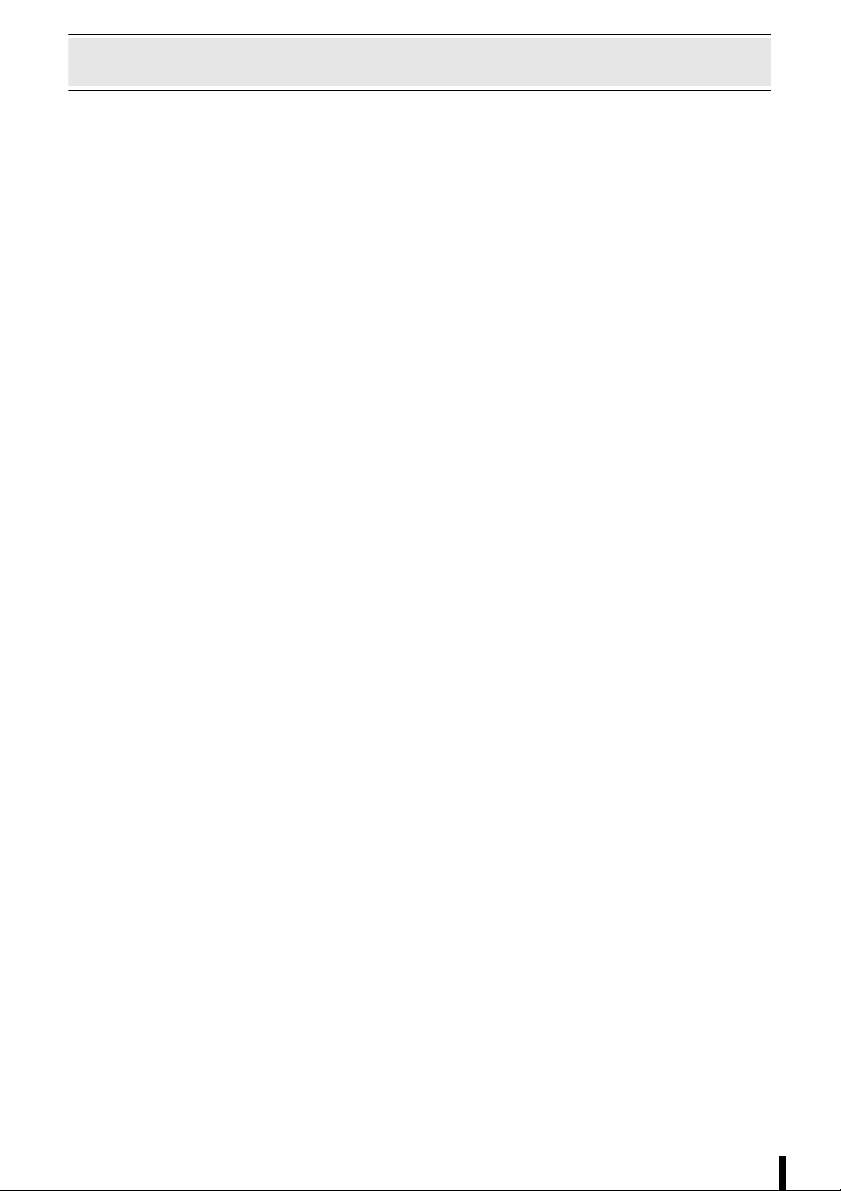
Tulostamista koskevat varotoimet
Seuraavat varotoimet koskevat muistikorteilla, kameroissa ja tietokoneissa olevien kuvien
tulostamista sekä langatonta tulostamista.
z Älä poista kasettia tai avaa kasetin kantta välittömästi tulostimen käynnistämisen jälkeen tai
tulostamisen aikana. Tämä voi vahingoittaa laitetta.
z Tulostuksen aikana paperi tulee väliaikaisesti ulos tulostimesta. Älä koske paperiin, ennen kuin
tulostus on päättynyt. Tämä voi häiritä tulostusta tai vahingoittaa laitetta.
z Anna tulostelokeroon (tulostustasolle) kertyä enintään 50 arkkia tulostuksen aikana.
z Älä nosta kantokahvaa tulostuksen aikana. Jos tulosteet koskettavat kantokahvaa,
tulostuksessa saattaa ilmetä ongelmia.
z Älä pidä tulostelokeron kantta suljettuna tulostamisen aikana. Jos suljet tulostelokeron kannen
vahingossa, avaa se painamalla tulostelokeron kannen painiketta.
z Jos tulostin ylikuumenee, se lakkaa tilapäisesti toimimasta. Tulostin alkaa toimia normaalisti,
kun se on jäähtynyt. (Tämä on mahdollista silloin, jos huone on epätavallisen kuuma tai jos
tulostat jatkuvasti.)
z Älä tulosta tulostetulle paperille.
Aloitusopas
23
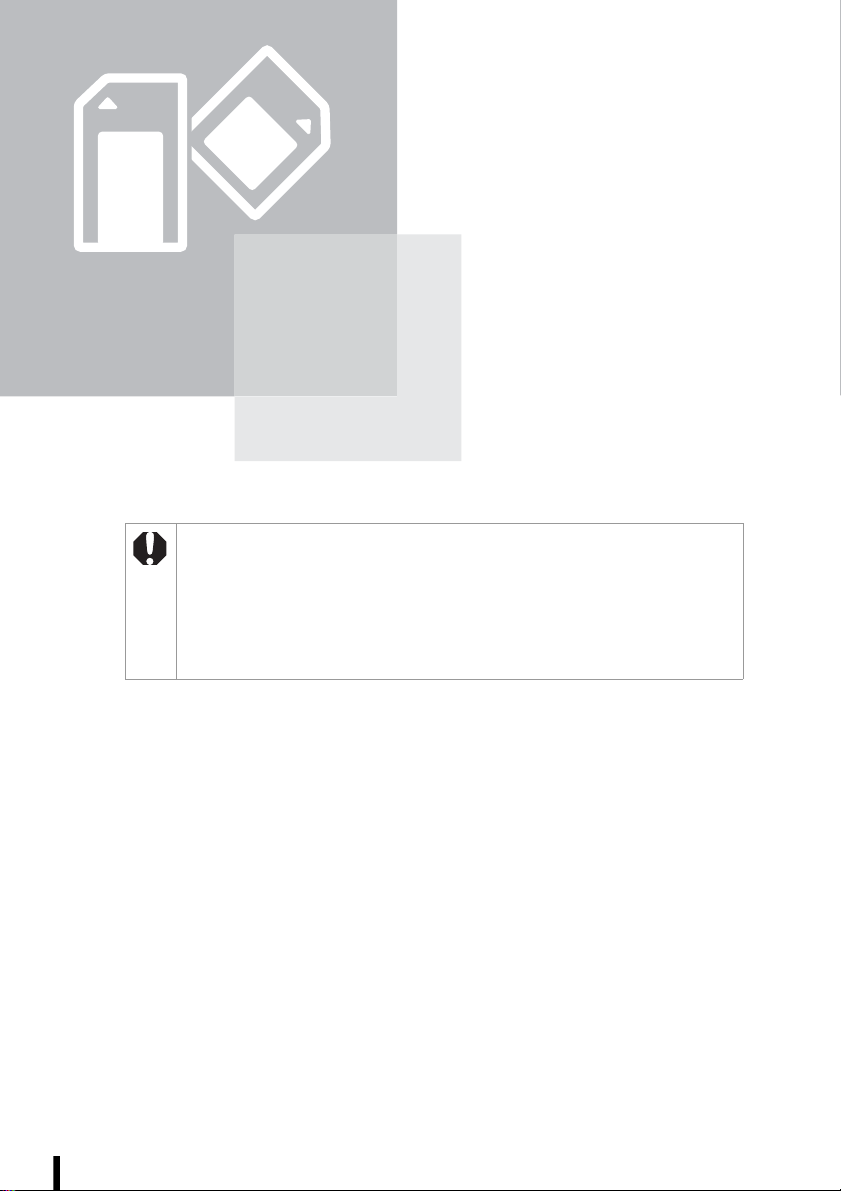
Tulostaminen muistikorteilta
Tulosta kuvia tulostimeen asetetulta muistikortilta.
• Varmista, ettei tulostinta ole liitetty kameraan tai tietokoneeseen.
• SELPHY-tulostin tukee Design rule for Camera File system standardin (Exif-yhteensopiva)
ja DPOF-standardin (Ver.1.00) mukaista kuvadataa.
• Käytä kamerassa alustettua muistikorttia. Tulostin ei välttämättä tunnista tietokoneessa
alustettua muistikorttia.
• Jos kuvia on muokattu tietokoneessa, ne eivät ehkä näy tai tulostu oikein.
• Kuvaushetkellä käytetystä kuvakoosta riippuen matkapuhelimella otettu kuva ei ehkä
näy tai tulostu oikein.
• Elokuvia ei voi toistaa tässä tulostimessa.
Tulostaminen muistikorteilta
24
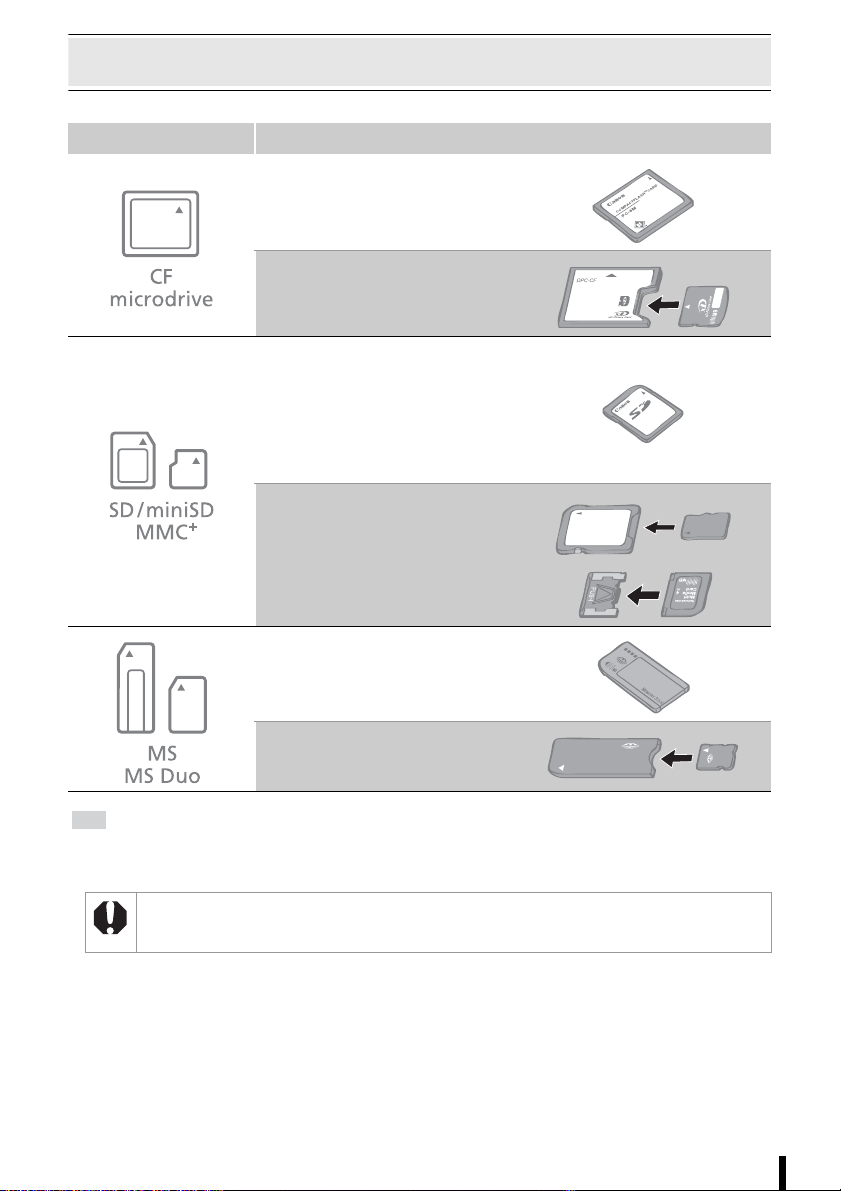
Yhteensopivat muistikortit
Paikka Muistikortit
CompactFlash-kortti
Microdrive
xD-Picture Card -kortti
SD-muistikortti
miniSD-kortti
SDHC-muistikortti
miniSDHC-kortti
MultiMediaCard-kortti
MMCplus-kortti
HC MMCplus-kortti
microSD-kortti
microSDHC-kortti
MMCmobile-kortti
MMCmicro-kortti
RS-MMC-kortti
Memory Stick
Memory Stick PRO
Memory Stick Duo
Memory Stick PRO Duo
Memory Stick micro
: Käytä muistikortille tarkoitettua sovitinta.
* Osta xD-Picture Card -korteille CompactFlash-korttisovitin erikseen.
*
• Jos käytät sovitinta vaativia muistikortteja, aseta muistikortti sovittimeen ennen sovittimen
asettamista sille varattuun korttipaikkaan. Jos asetat muistikortin korttipaikkaan ilman sovitinta,
muistikorttia ei ehkä voi poistaa tulostimesta.
Tulostaminen muistikorteilta
25
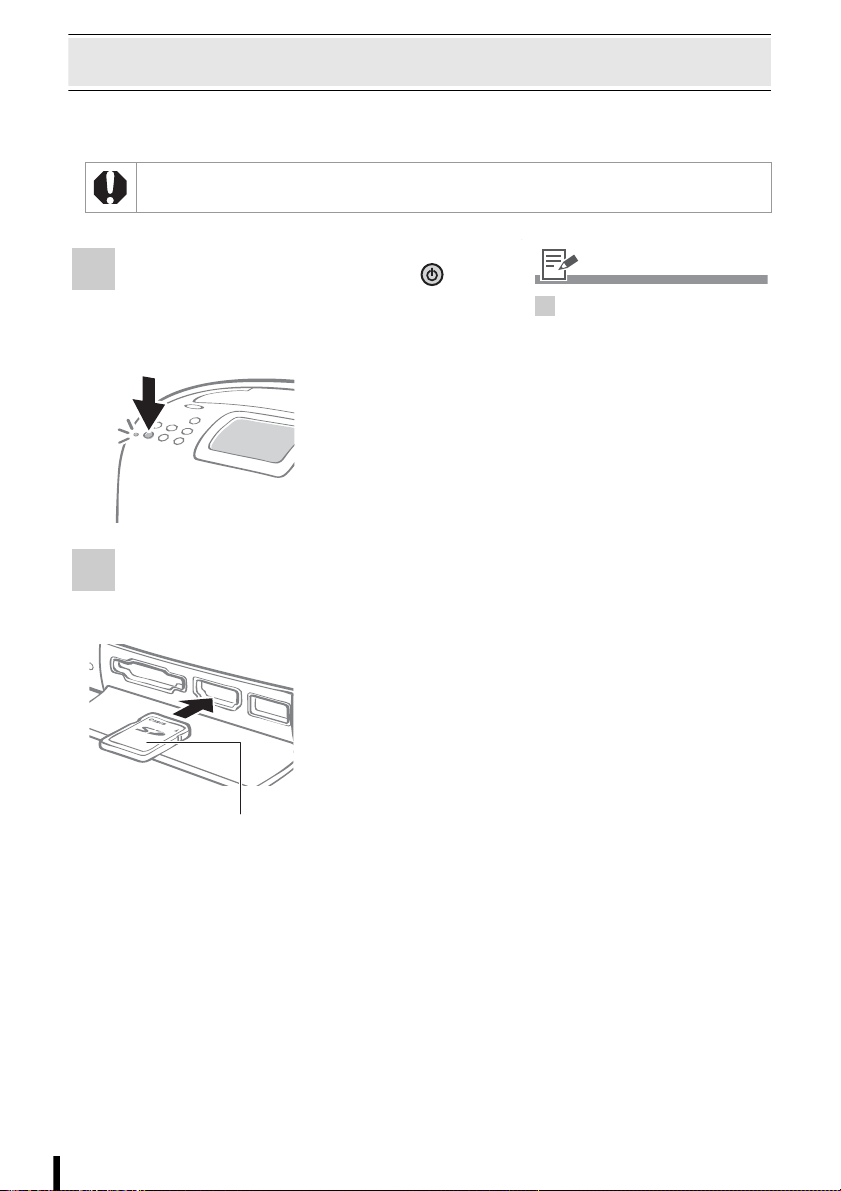
Muistikortin asettaminen
Aseta muistikortti tulostimeen.
• Katso käsittelyohjeet muistikortin käyttöoppaasta.
1 Käynnistä tulostin painamalla ,
kunnes virran merkkivalo palaa
vihreänä.
• Aloitusnäyttö tulee
nestekidenäyttöön.
2 Aseta muistikortti oikeaan tulostimen
korttipaikkaan.
• Nestekidenäyttöön
ilmestyy kuva.
• Aseta muistikortti kokonaan
2
oikeaan korttipaikkaan.
• Poista muistikortti korttipaikasta
tarttumalla kortin korttipaikasta
ulkonevaan osaan ja vetämällä
kortti ulos.
• Jos nestekidenäyttöön
tulee vahvistusnäyttö, jossa
kysytään, haluatko käyttää
DPOF-tulostusta, valitse [OK]
tai [Peruuta] ja toimi alla olevien
ohjeiden mukaan.
[OK] : vaihe 3 sivulla 29
[Peruuta] : sivu 27
• SD/miniSD/MMC+-paikassa
on ohjain, joka on sovitettava
muistikortin kokoon. Aseta
miniSD-kortin kaltainen
pieni muistikortti alempaan
korttipaikkaan ja sovita se
ohjaimeen.
Tulostaminen muistikorteilta
26
Etikettipuoli
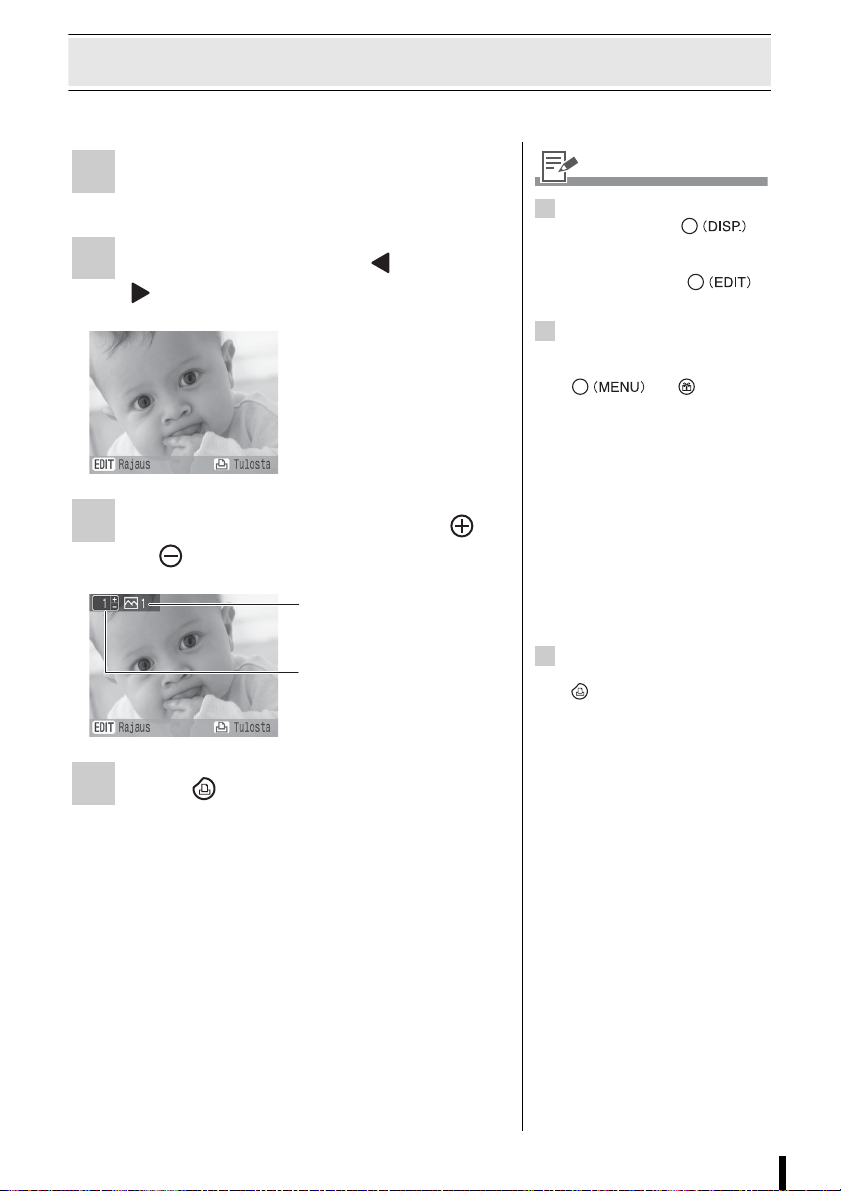
Valittujen kuvien tulostaminen (Perustulostus)
Voit valita kuvia, määrittää niistä tulostettavien kopioiden määrän ja tulostaa ne.
1 Käynnistä tulostin ja aseta muistikortti
• Vaihda näytöllä olevan kuvan
sille tarkoitettuun korttipaikkaan (s. 26).
2 Valitse kuvat painamalla - tai
-painiketta.
3 Valitse kuvien määrä painamalla -
tai -painiketta.
Kuvien yhteismäärä
Valitun kuvasta tulostettavien
kuvien määrä
2
tiedot painamalla painiketta (s. 14).
• Suurenna ja tulosta kuvasta osa
(rajaa) painamalla painiketta (s. 44).
• Tulostettavia kuvia voi määrittää
3
enintään 99 kuvaa kohden.
• Jos muutat asetuksia
painikkeella tulostettavien
kuvien määrittämisen jälkeen,
numeroasetus voidaan
peruuttaa.
• Määritä reunukset,
päiväykset ja muut toiminnot
[Tulostusasetukset]-kohdassa
etukäteen (s. 46).
• Jos toistat vaiheet 2 ja 3, voit
määrittää tulostettavien kuvien
määrän usealle kuvalle ja
tulostaa ne kaikki samaan
aikaan.
• Voit tulostaa valitusta kuvasta
4
yhden kopion painamalla
kuvien tulostettavien kopioiden
määräksi on asetettu 0.
- tai -
-painiketta, kun kaikkien
4 Paina -painiketta.
• Tulostus alkaa.
Tulostaminen muistikorteilta
27
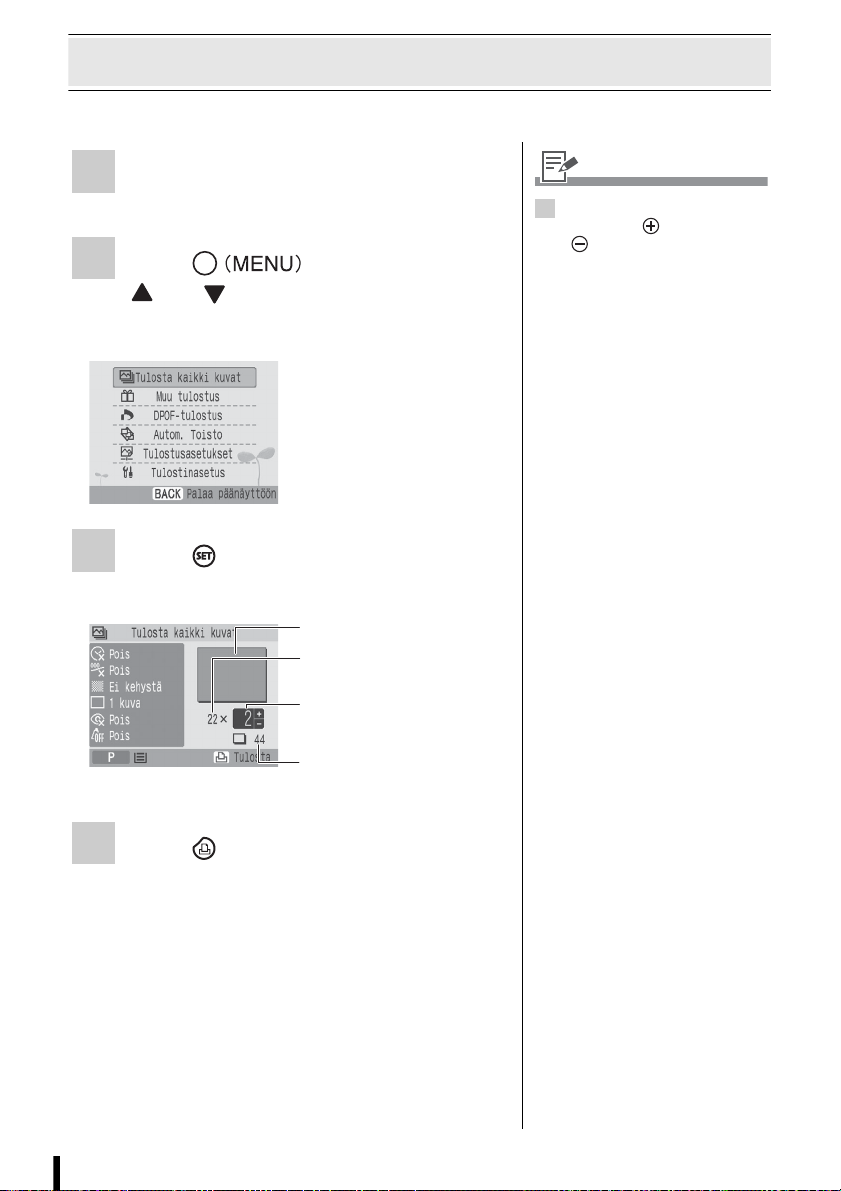
Tulosta kaikki kuvat
Tulosta kaikki muistikortilla olevat kuvat.
1 Käynnistä tulostin ja aseta muistikortti
sille tarkoitettuun korttipaikkaan (s. 26).
2 Paina -painiketta ja valitse
- tai -painikkeella [Tulosta
kaikki kuvat].
3 Paina -painiketta ja tarkista
asetukset.
Tulostettava kuva
Muistikortilla olevien
kuvien määrä
Kopiomäärä.
• Valitse kuvien määrä
3
painamalla - tai
-painiketta.
4 Paina -painiketta.
• Tulostus alkaa.
Tulostaminen muistikorteilta
28
Tulostuksessa tarvittavien
arkkien määrä
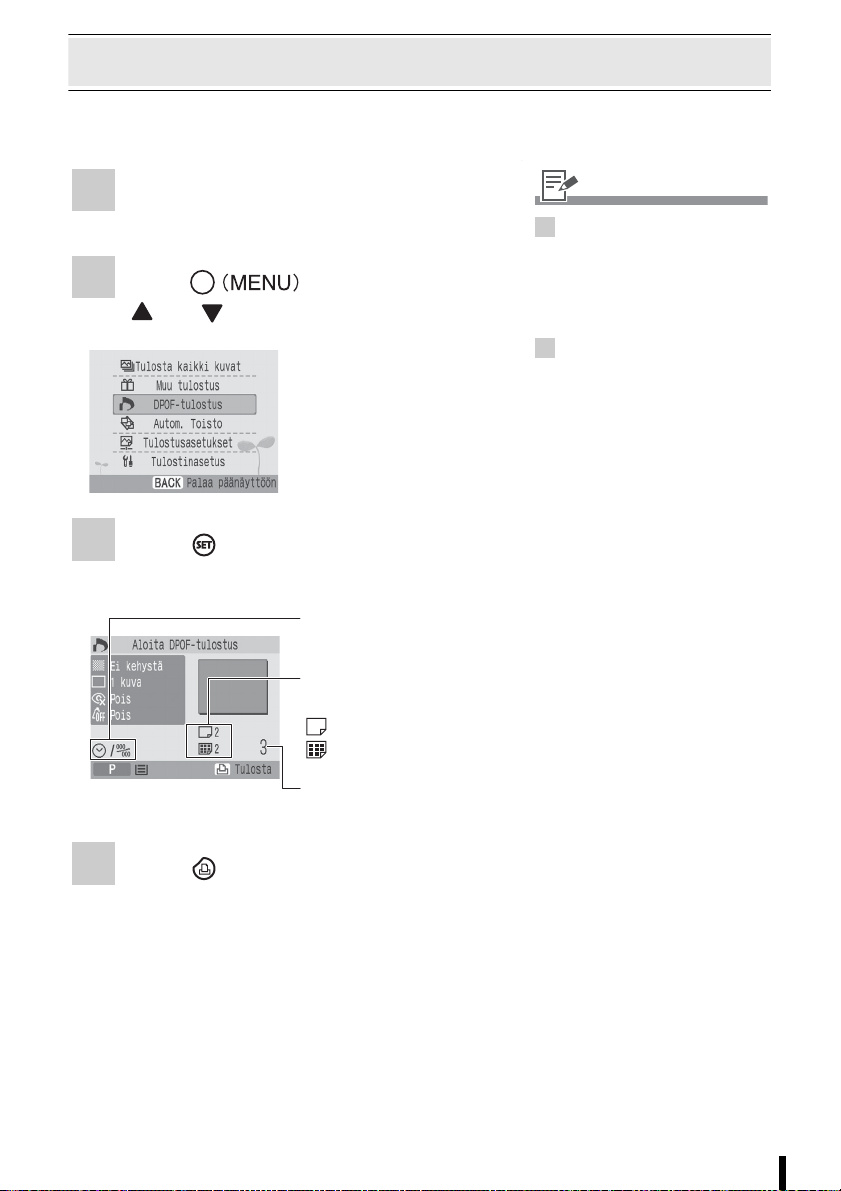
Tulostaminen kamerassa määritetyillä asetuksilla (DPOF-tulostus)
ä
Voit tulostaa kameran DPOF-asetuksen (Digital Print Order Format) mukaan.
Lisätietoja DPOF-asetuksista on kameran mukana toimitetussa käyttöoppaassa.
1 Käynnistä tulostin ja aseta muistikortti
• Aseta tulostimeen muistikortti,
sille tarkoitettuun korttipaikkaan (s. 26).
2 Paina -painiketta ja valitse
- tai -painikkeella [DPOF-tulostus].
3 Paina -painiketta ja tarkista
asetukset.
Kamerassa määritetty päiväys
ja kuvanumero
2
jonka DPOF-asetukset on
määritetty kamerassa. Muussa
tapauksessa tulostin ei näytä
valikkonäytöllä [DPOF-tulostus]vaihtoehtoa.
• Päiväys ja kuvanumero saadaan
3
DPOF-asetuksista. Niitä ei voi
muuttaa tulostimessa.
• Canon-kamerasta tulostettaessa
käytetään kameran asetuksia
*
, [Kuvasetukset]*,
[Kehys]
[Punasilmäkorj.]
optimointi]
ja [My Colors]. Määritä
[Tulostusasetukset] (s. 46)
ennakkoon.
* [Tulostusasetukset]-kohdassa
[Tulostustapa]-asetukseksi
valittu [Normaali] (Canonin
digitaalikameraa käytettäessä)
*
, [Auto-
*
, [Säädä kuvaa]
Kamerassa määritetty
tulostustapa
Tulostuksessa tarvittavien
arkkien määrä
4 Paina -painiketta.
• Tulostus alkaa.
:Tavallisten tulosteiden määr
:Luettelokuvien määrä
Tulostaminen muistikorteilta
29

Kuvan valitseminen automaattisen toiston aikana tulostamista varten (Autom. Toisto)
Kaikki muistikortilla olevat kuvat toistetaan automaattisesti, ja kuva voidaan tulostaa keskeyttämällä
automaattinen toisto kuvan ollessa näytöllä. Jokainen kuva näytetään 3 sekunnin ajan.
1 Käynnistä tulostin ja aseta muistikortti
• Keskeytä toisto tai jatka sitä
sille tarkoitettuun korttipaikkaan (s. 26).
2 Paina -painiketta ja valitse
- tai -painikkeella [Autom. Toisto].
3
painamalla -painiketta.
• Palaa edelliseen kuvaan tai
siirry seuraavaan kuvaan
painamalla - tai painiketta, kun automaattinen
toisto on keskeytettynä.
• Palaa valikkonäytölle
painamalla - tai
automaattinen toisto on
keskeytettynä.
• Määritä reunukset,
4
päiväykset ja muut toiminnot
[Tulostusasetukset]-kohdassa
etukäteen (s. 46).
-painiketta, kun
3 Paina .
• Kun kuvat on luettu, ne toistetaan
automaattisesti.
4 Paina -painiketta, kun tulostettava
kuva on näytöllä.
• Tulostus alkaa.
Tulostaminen muistikorteilta
30
